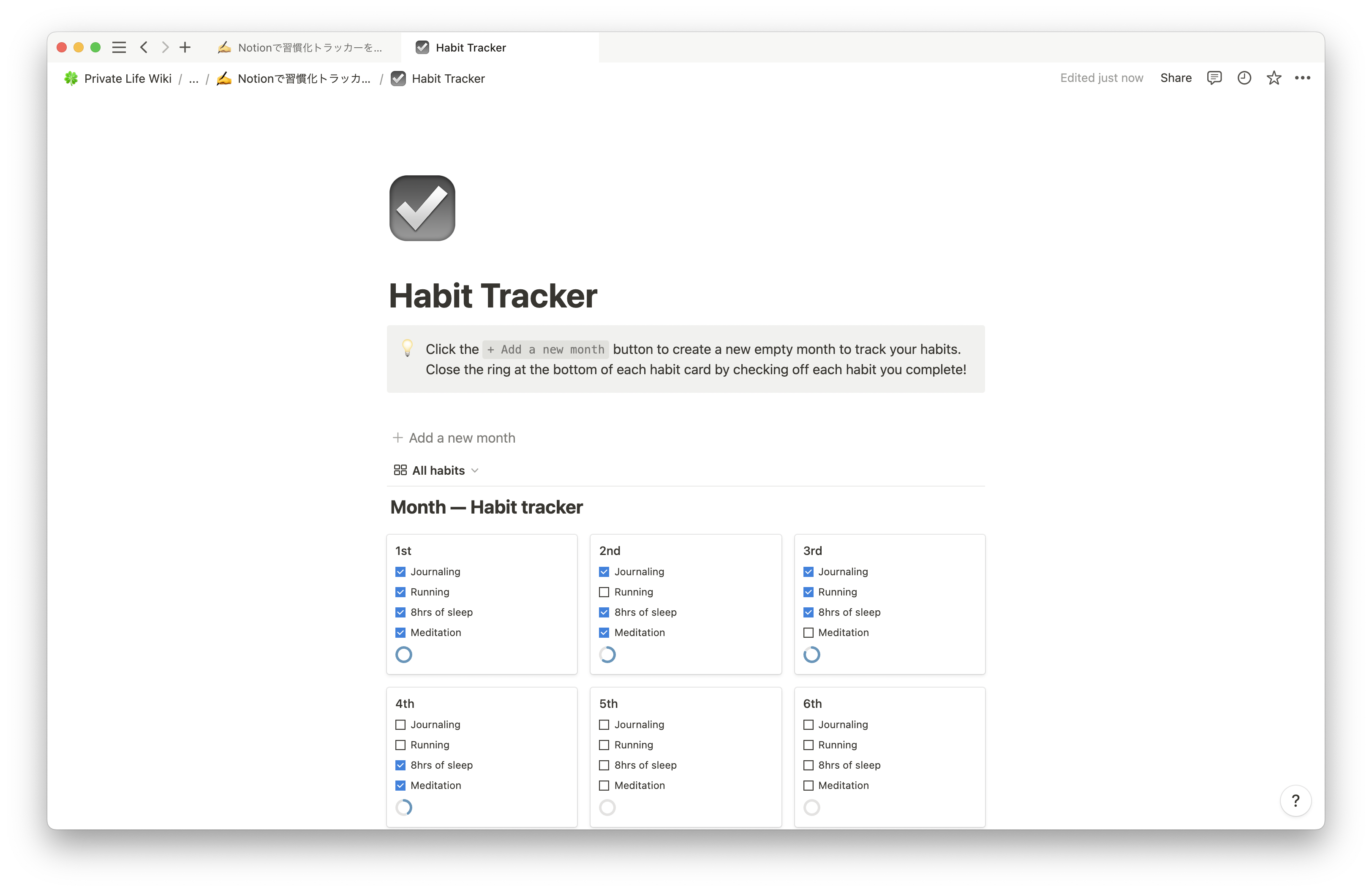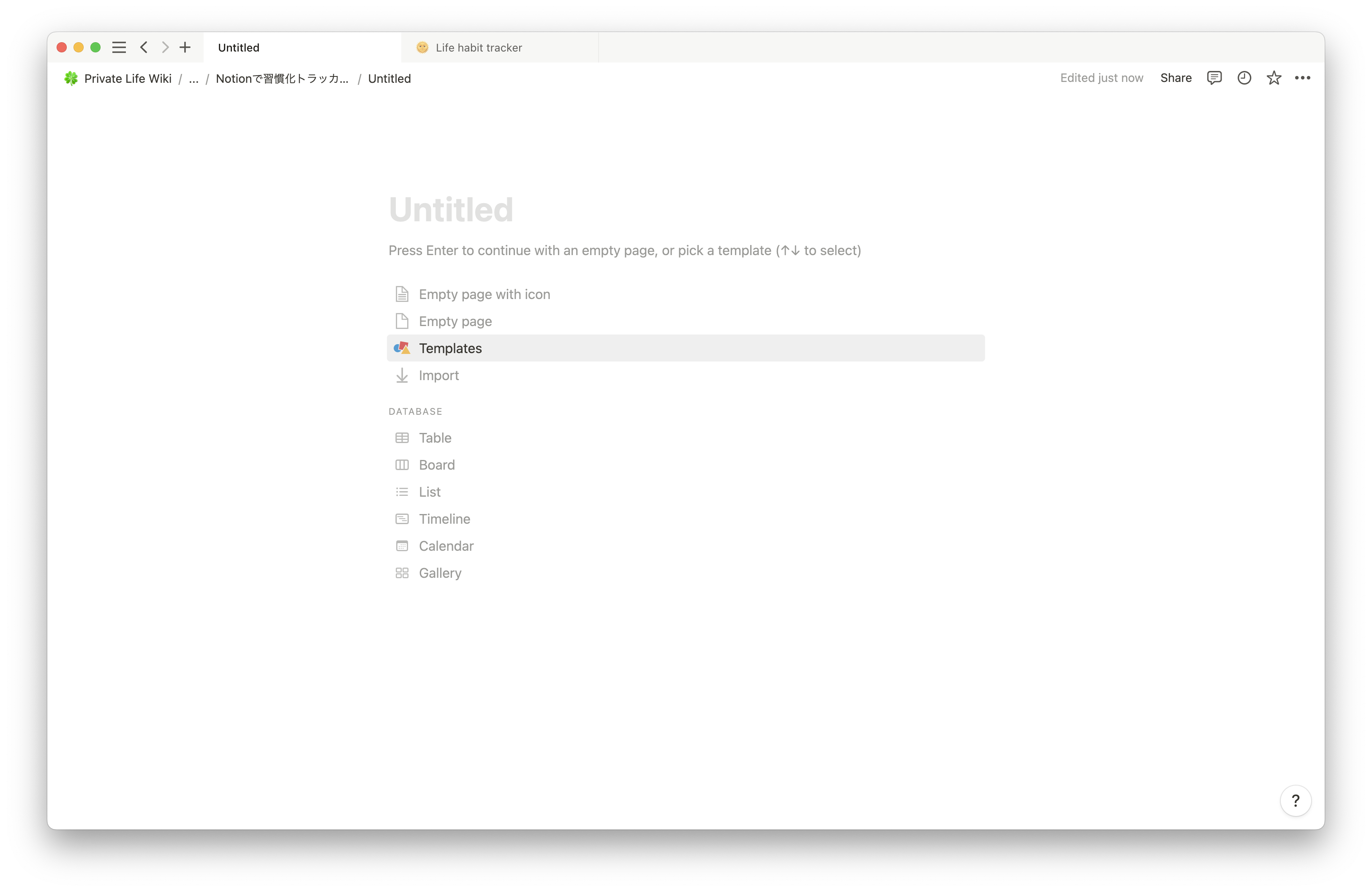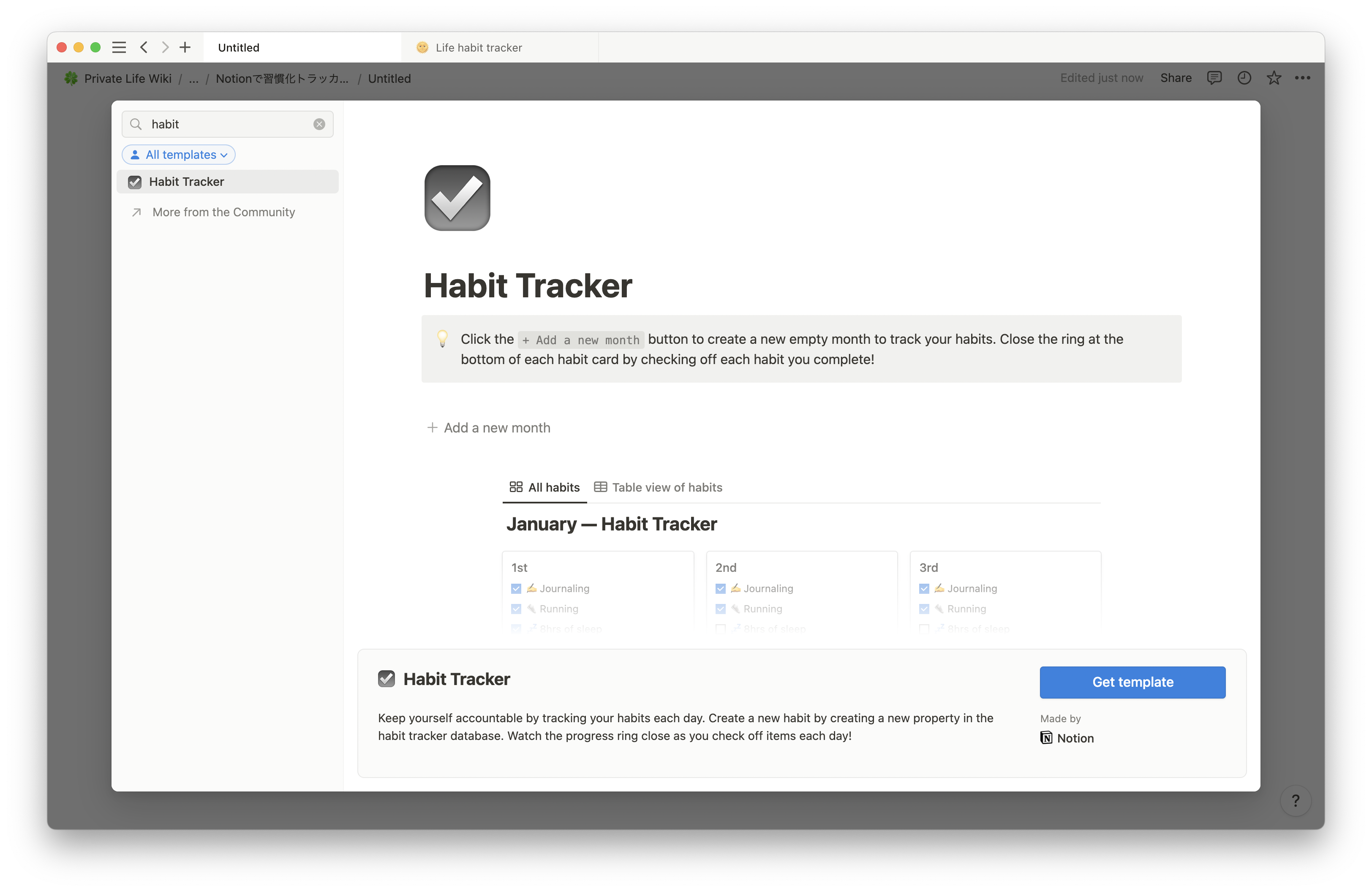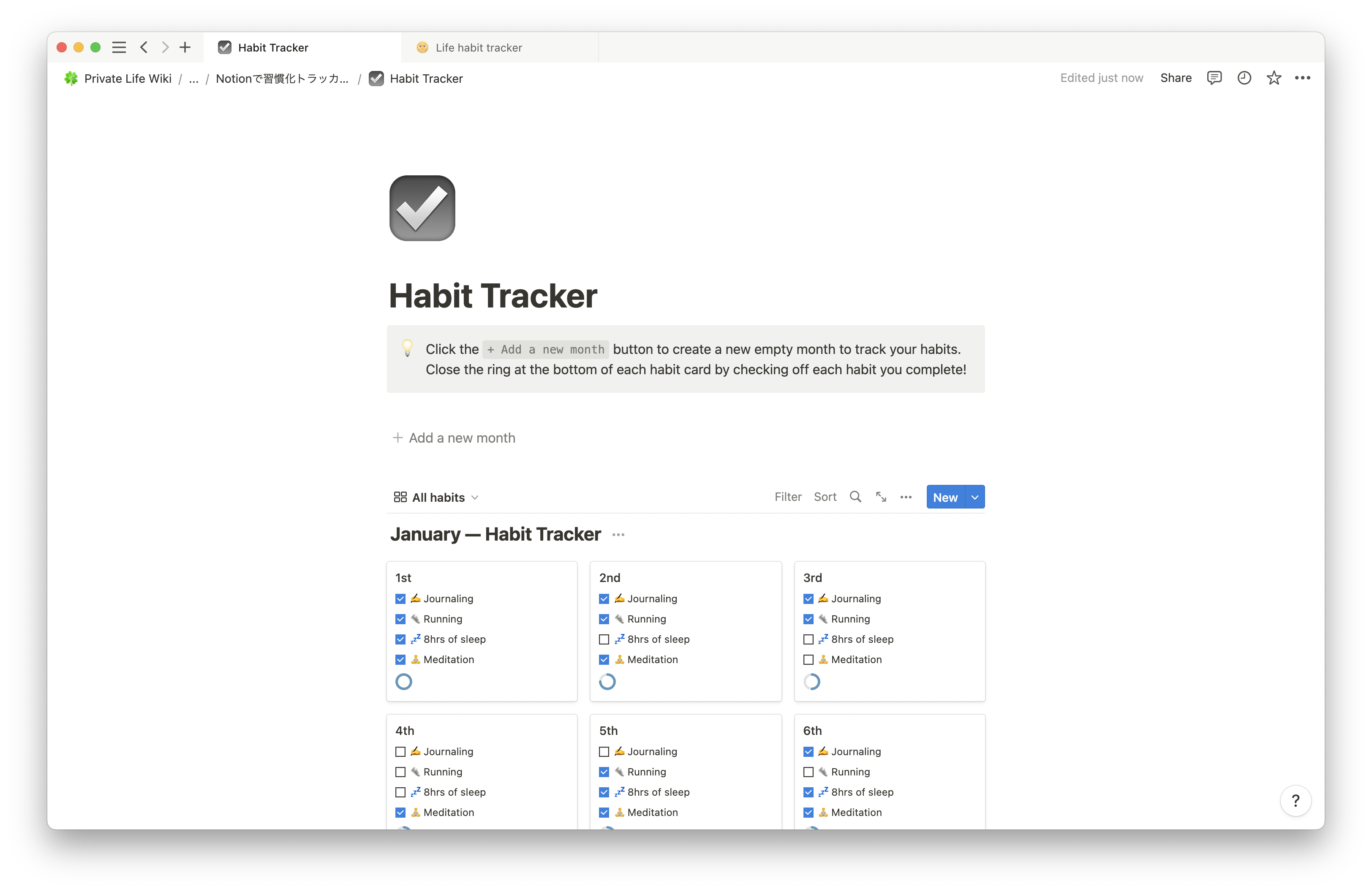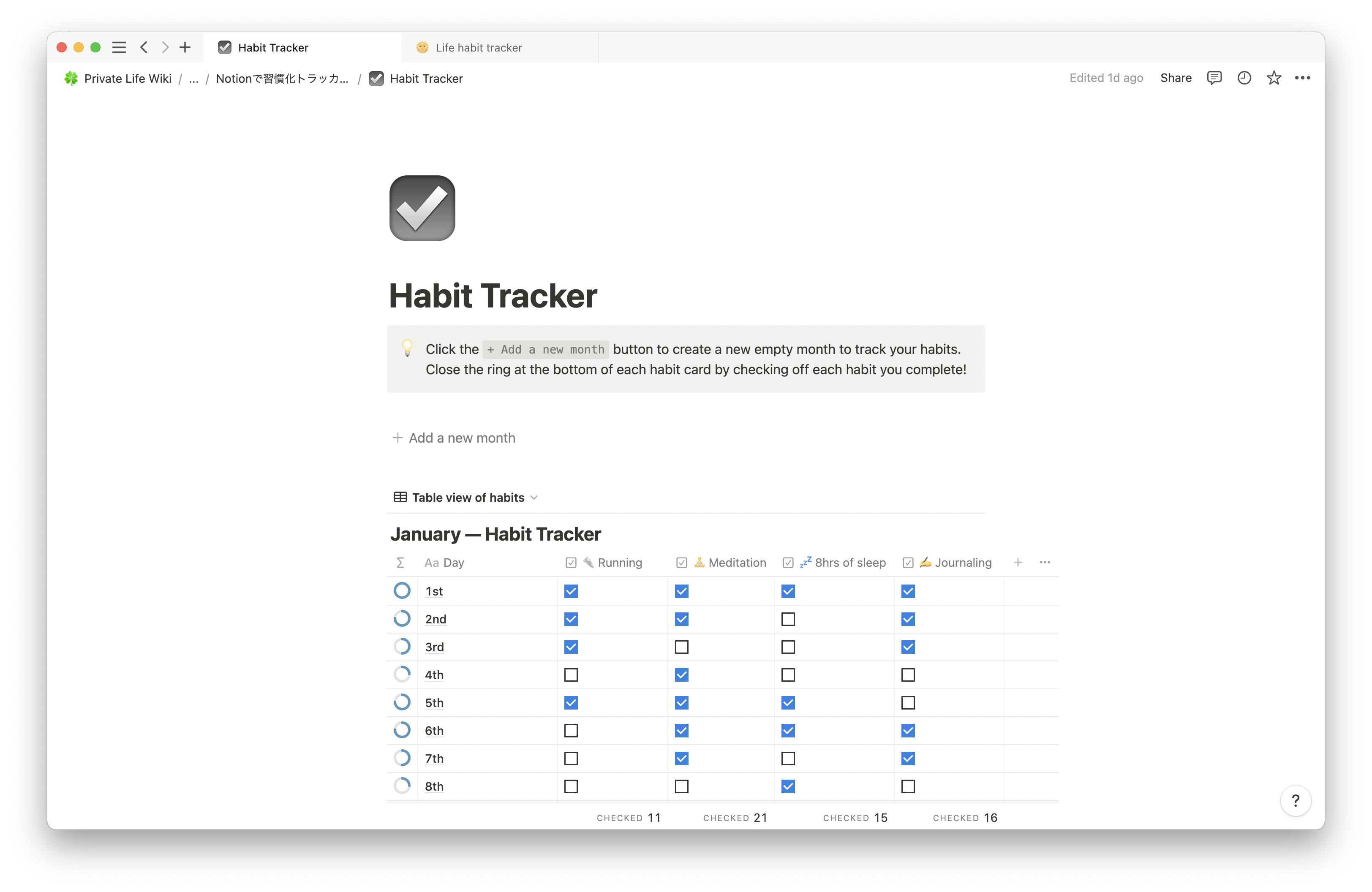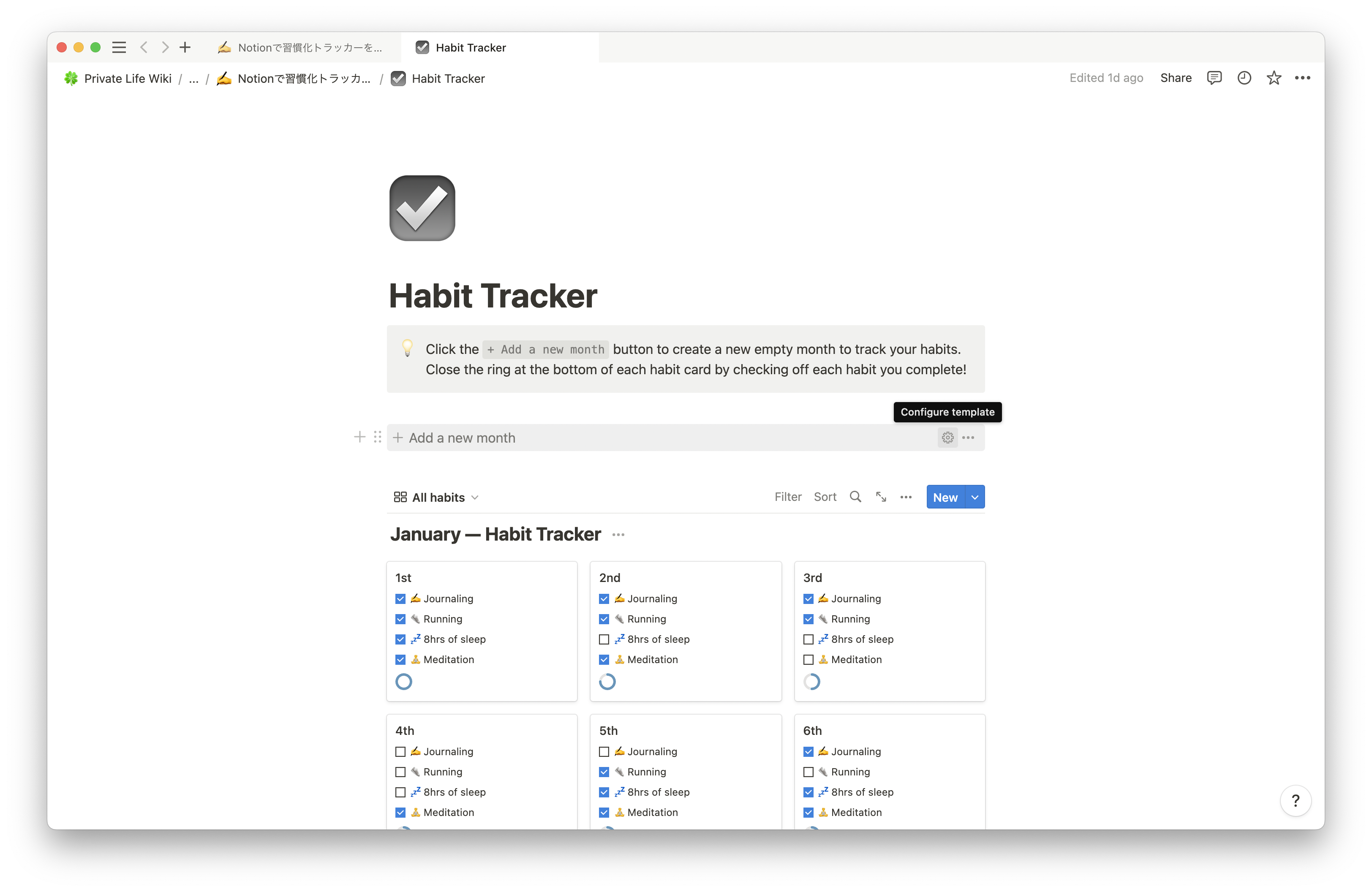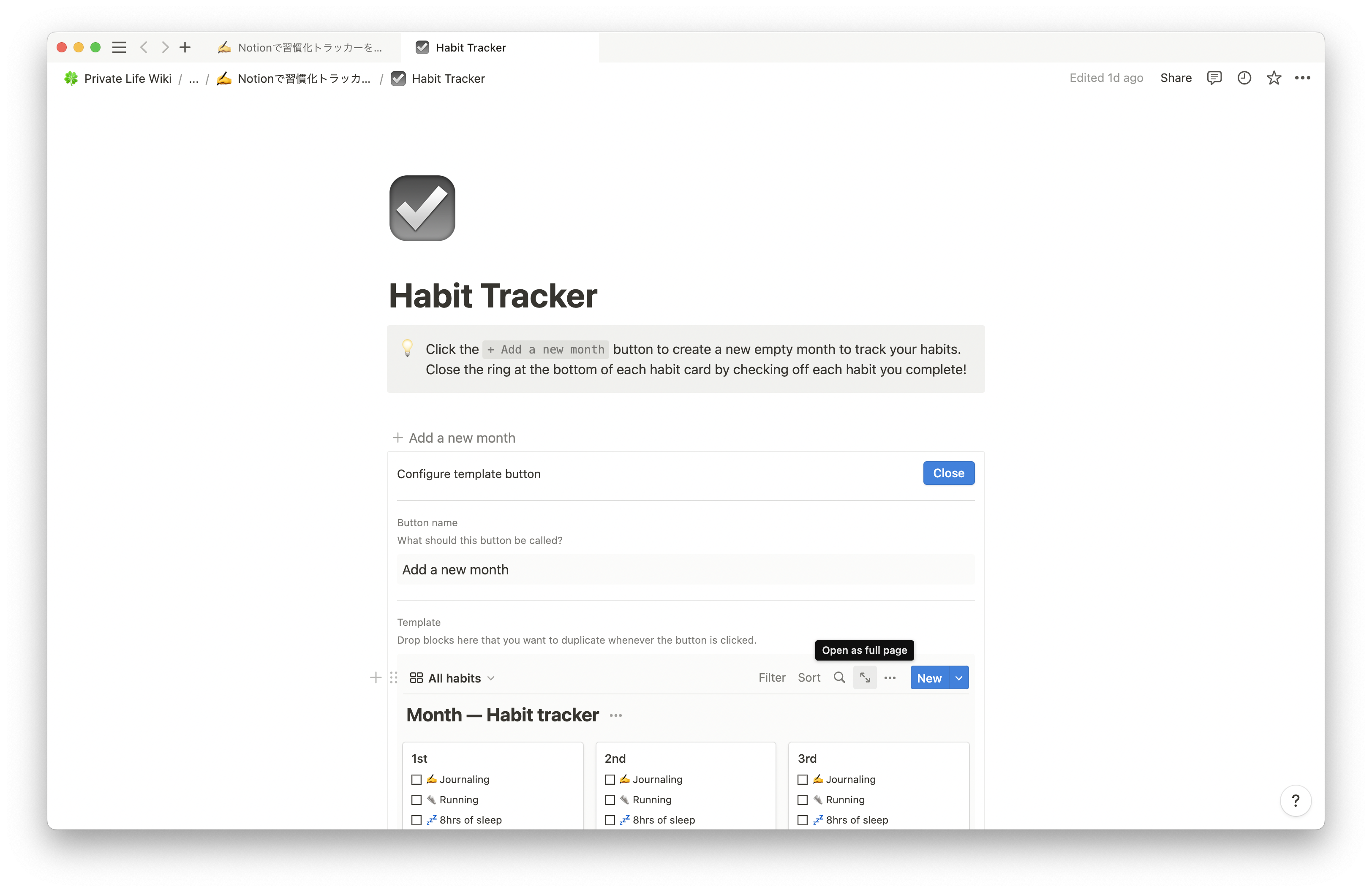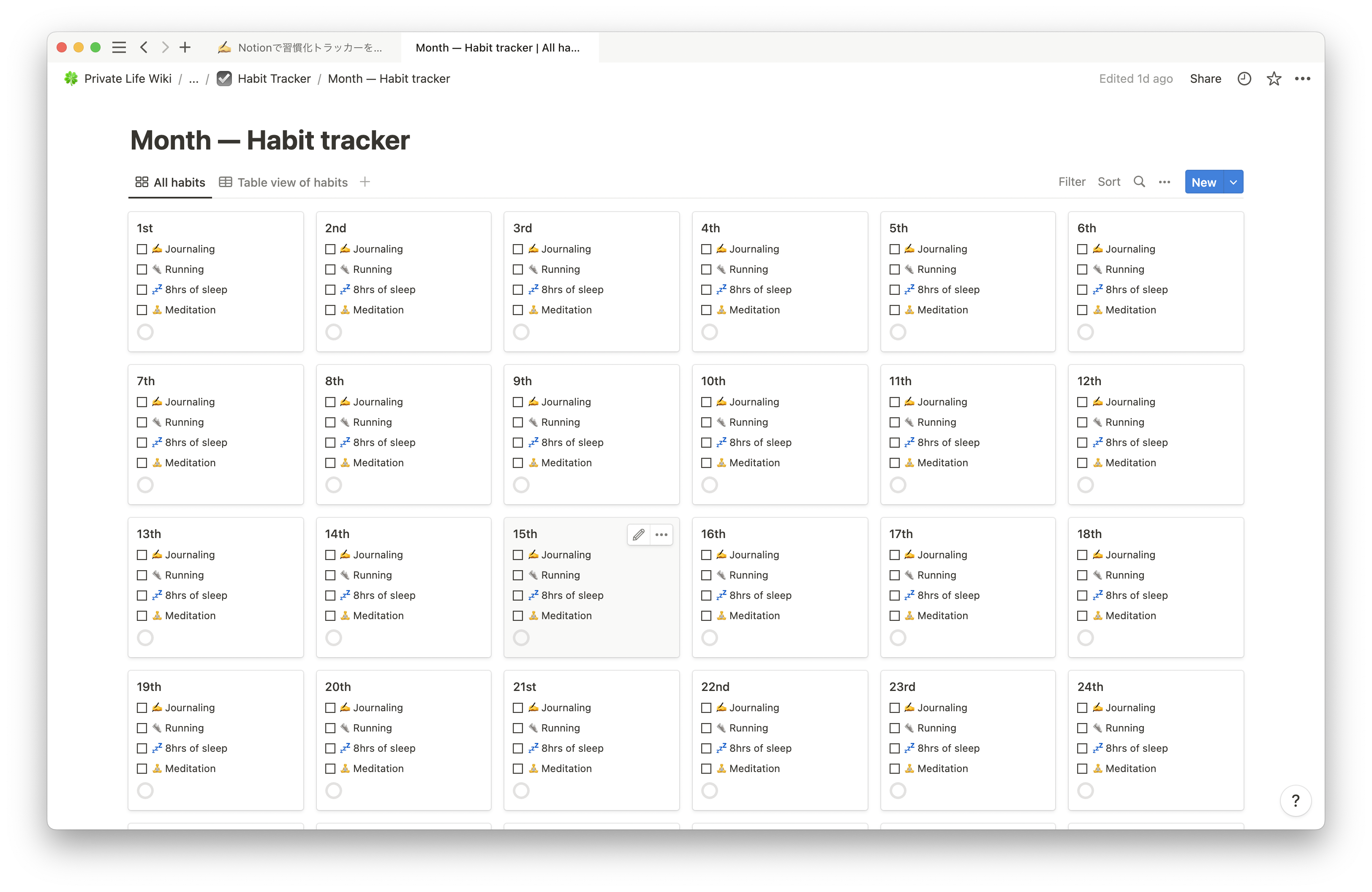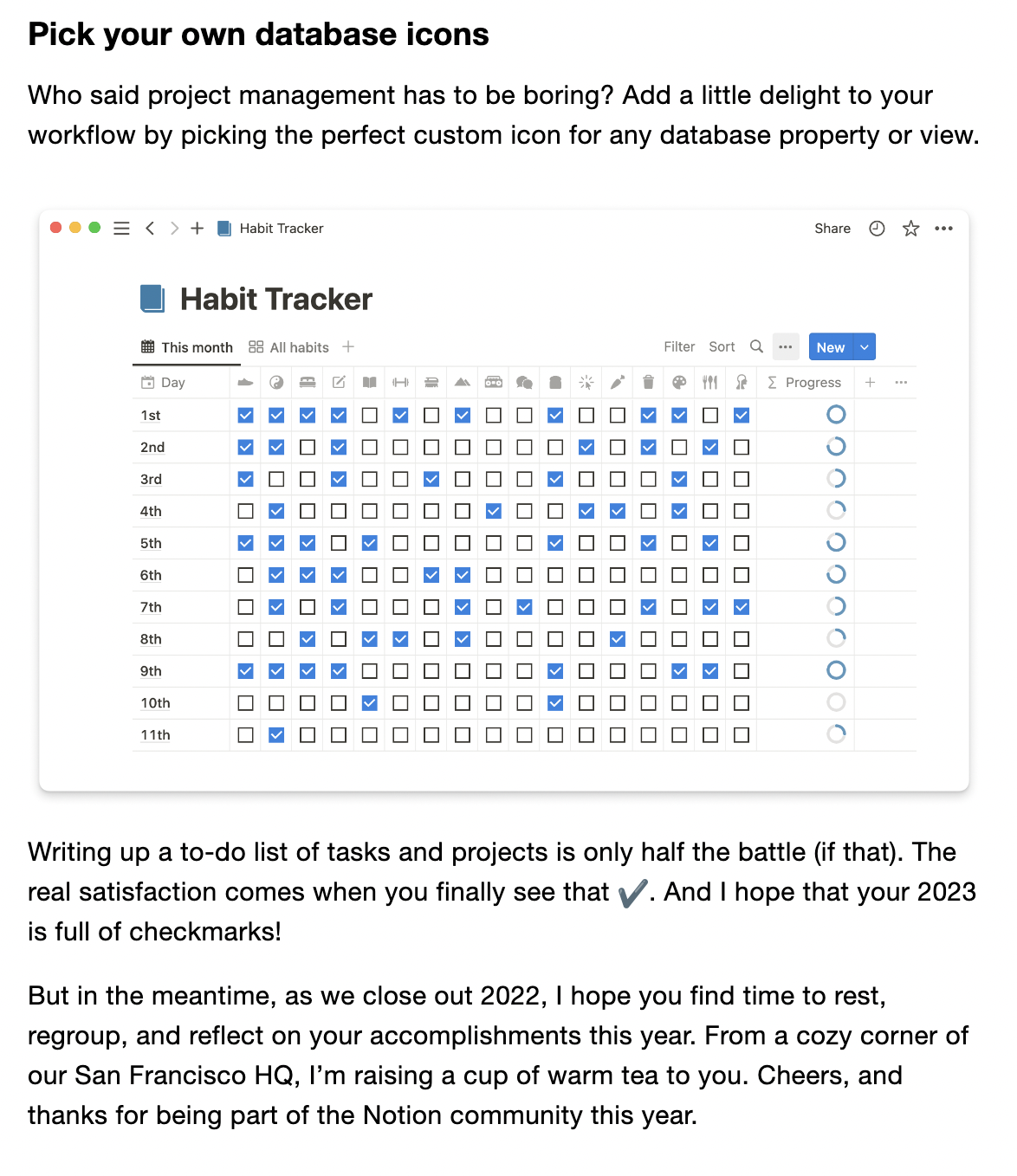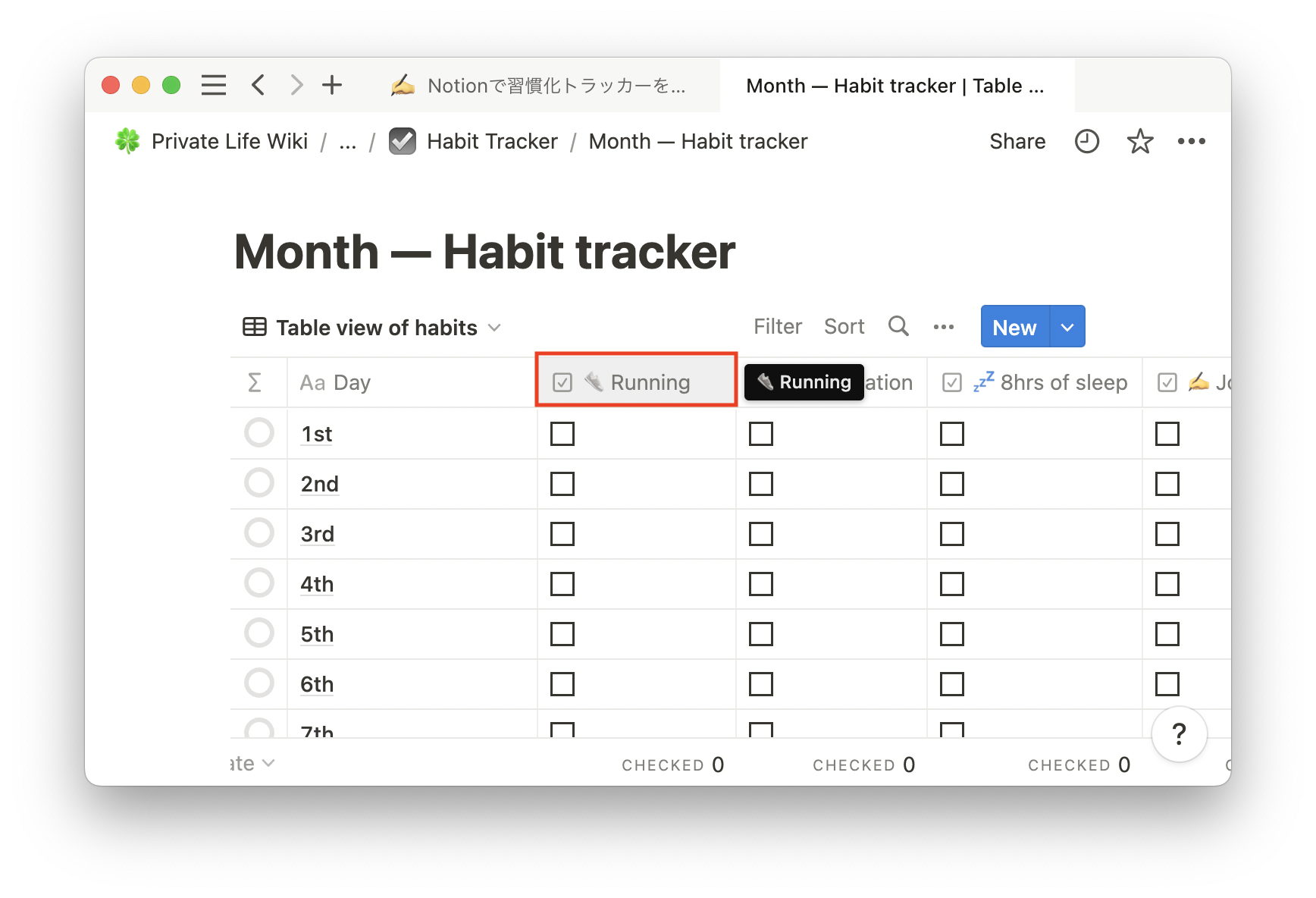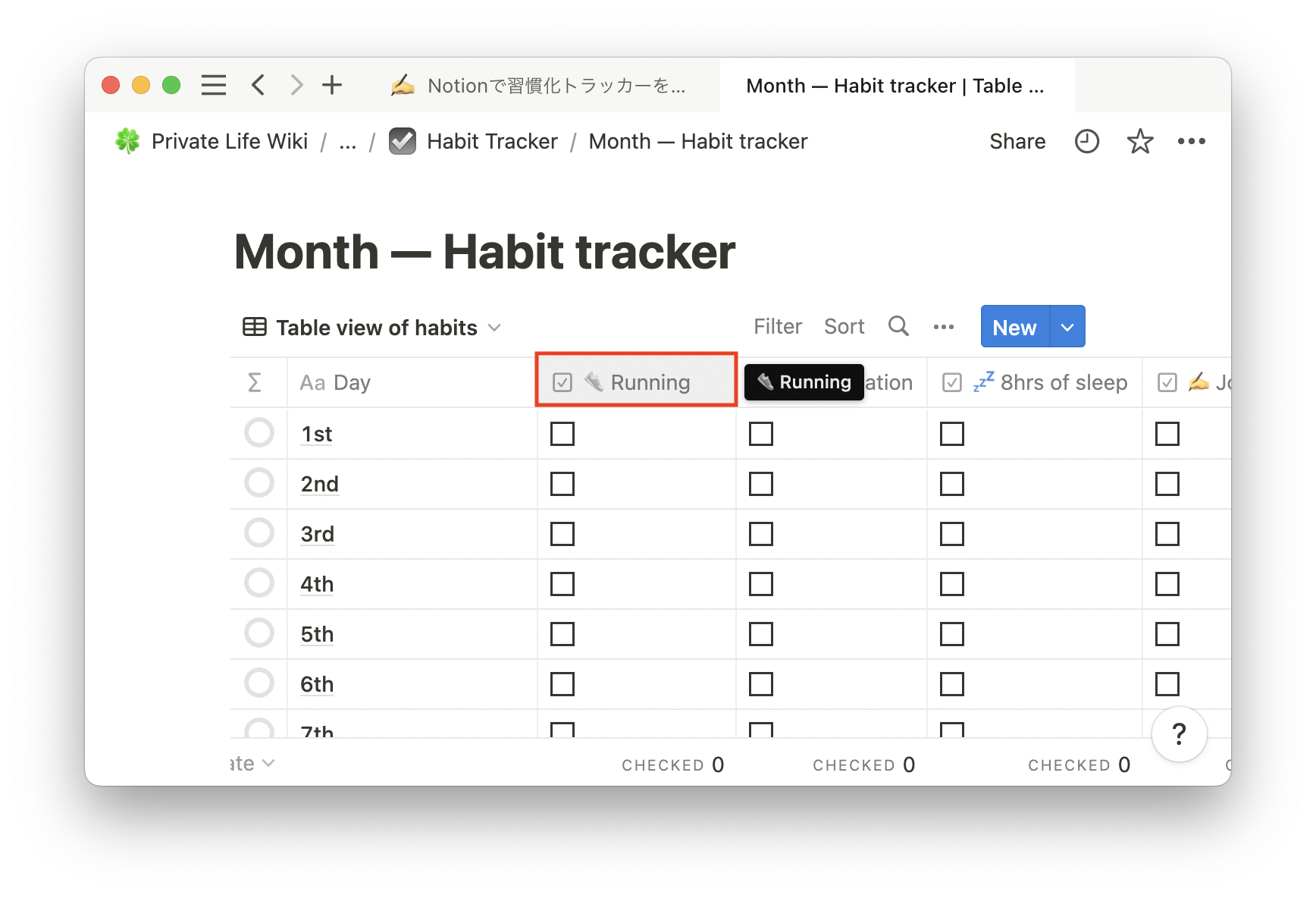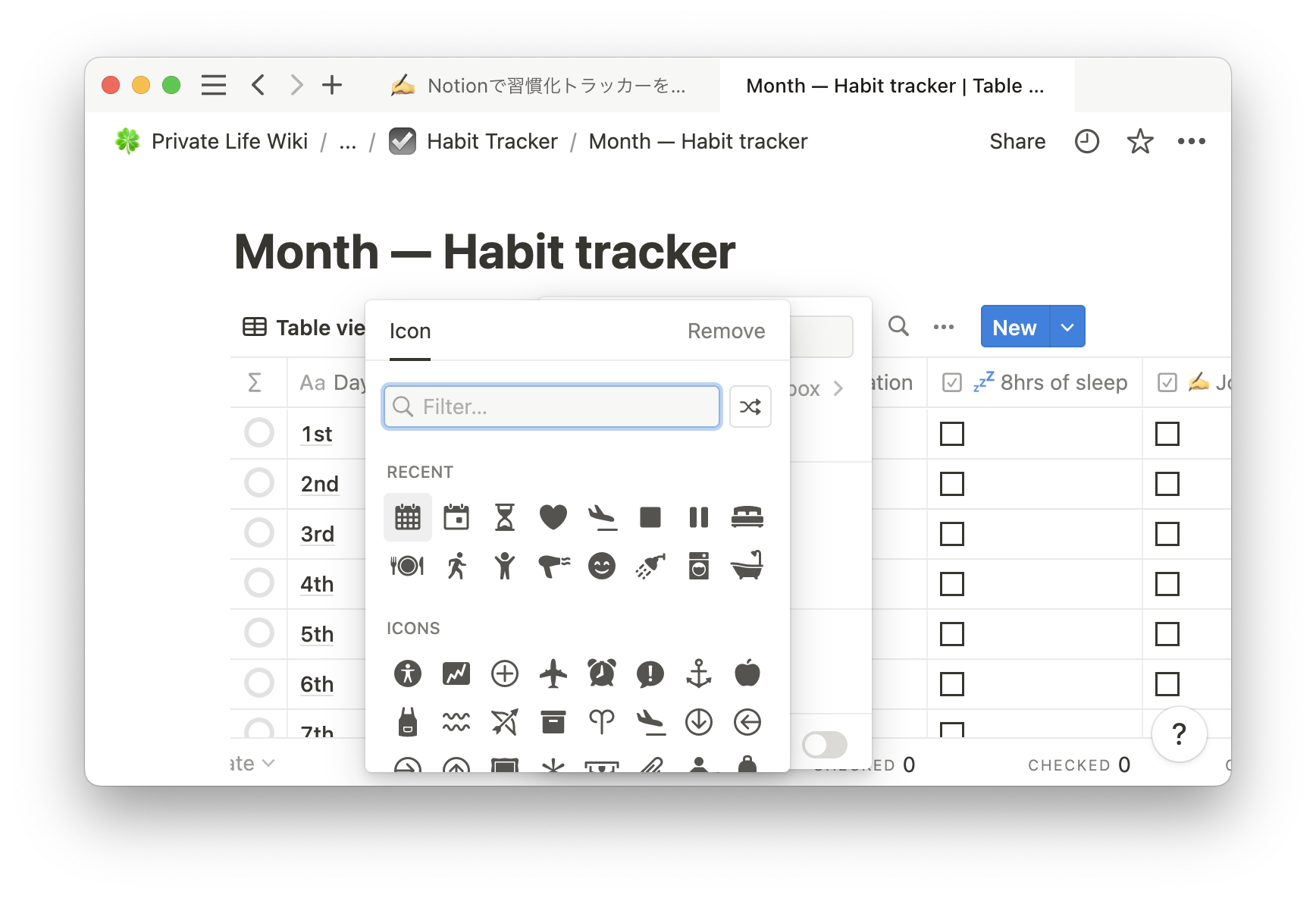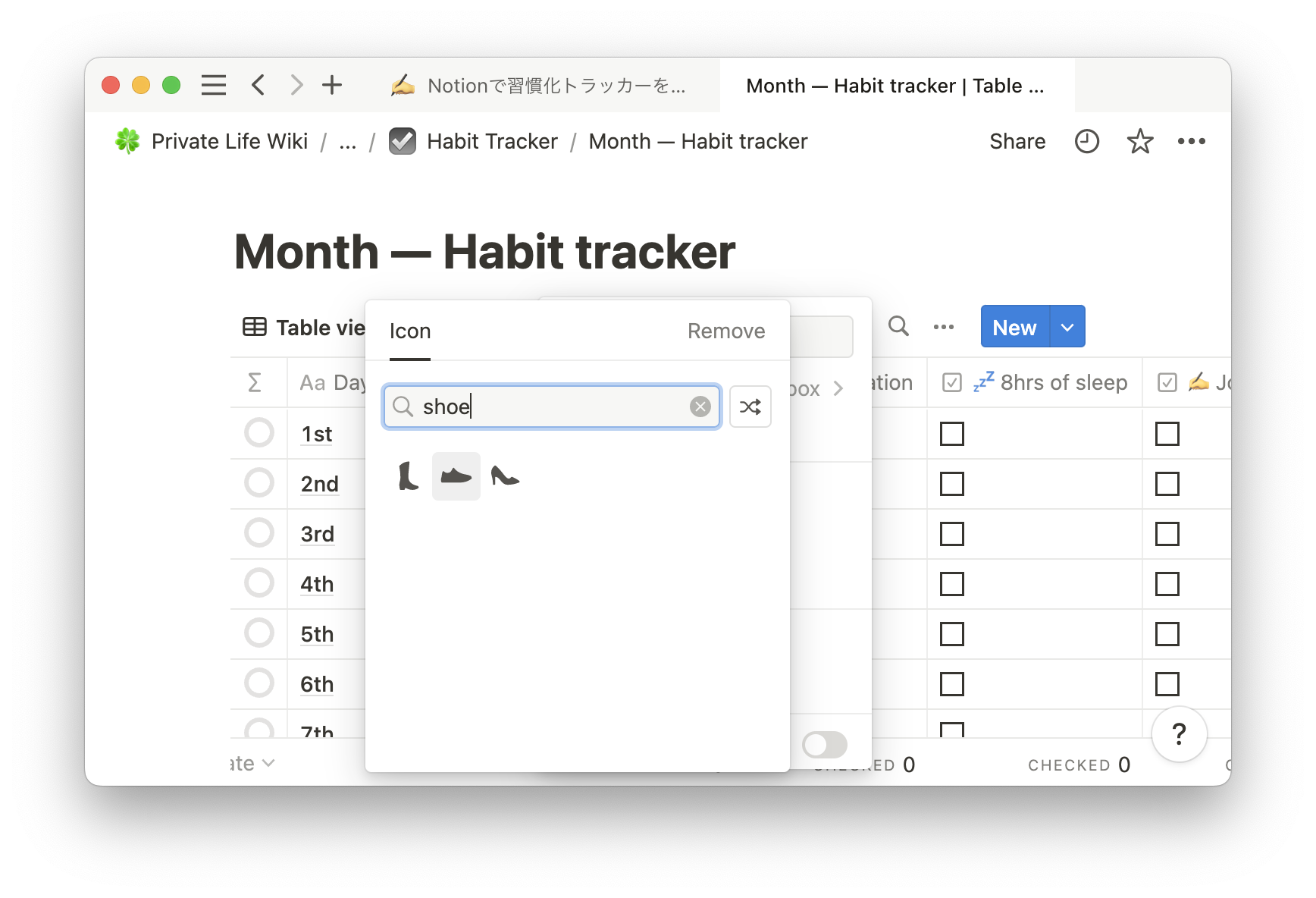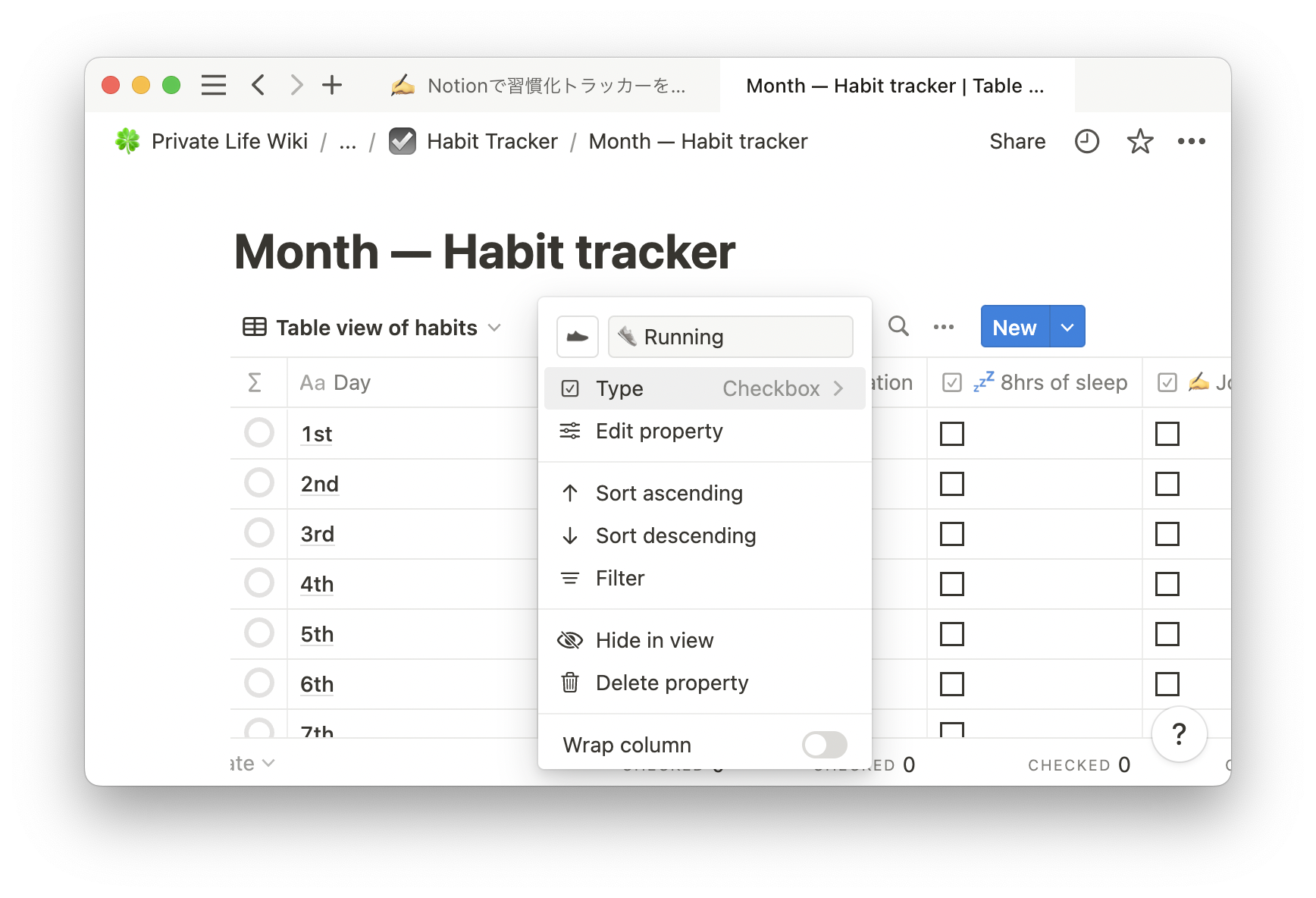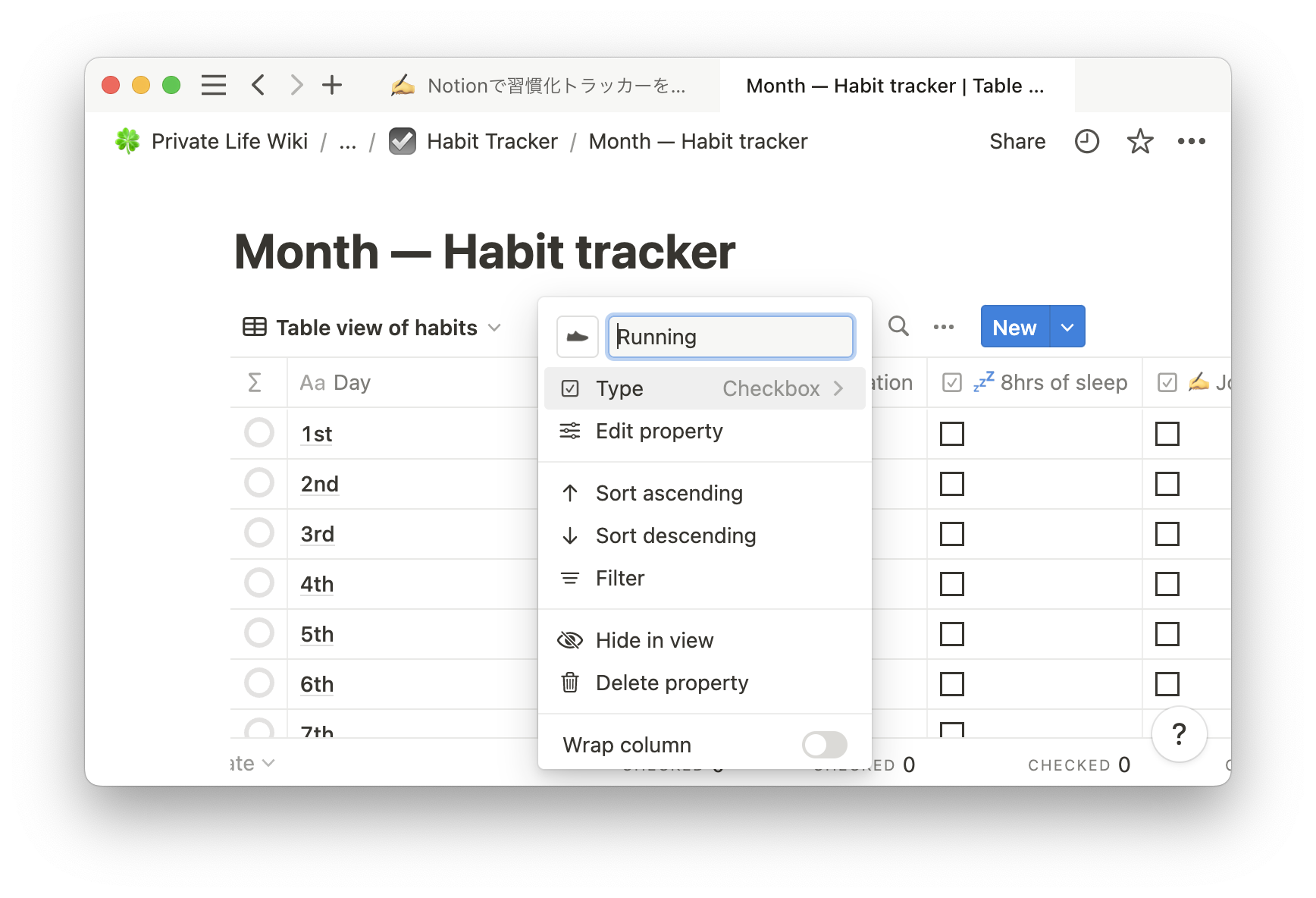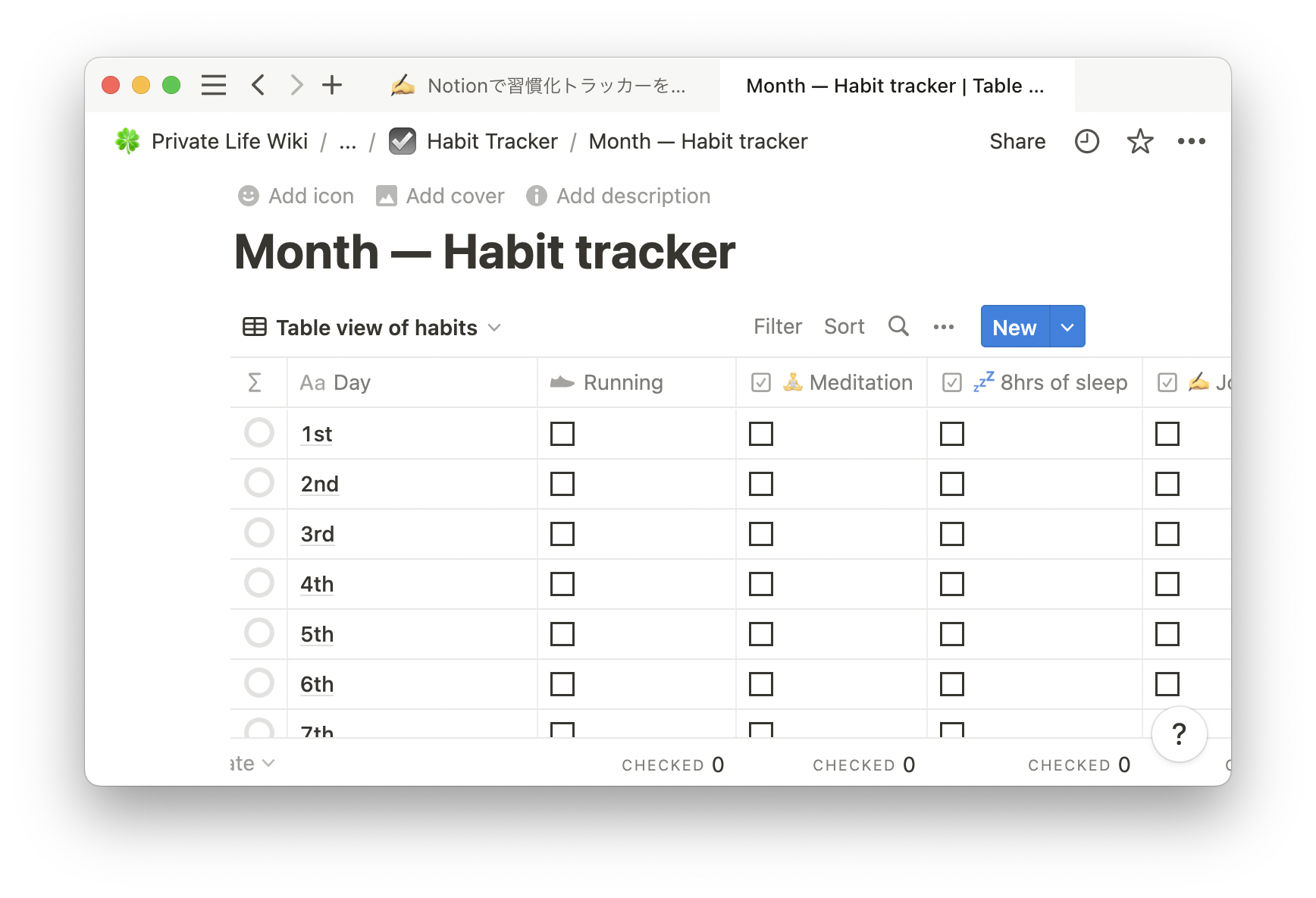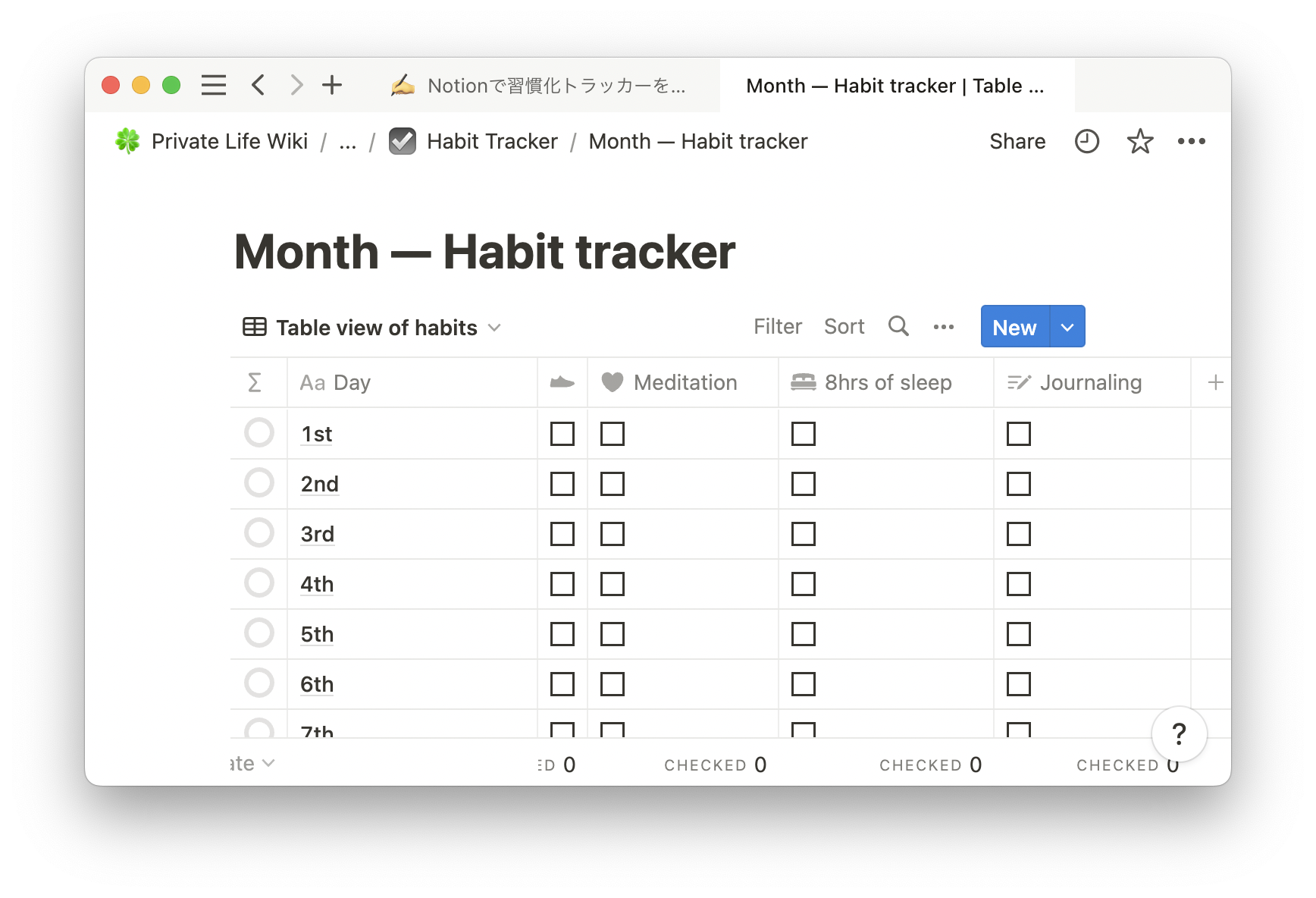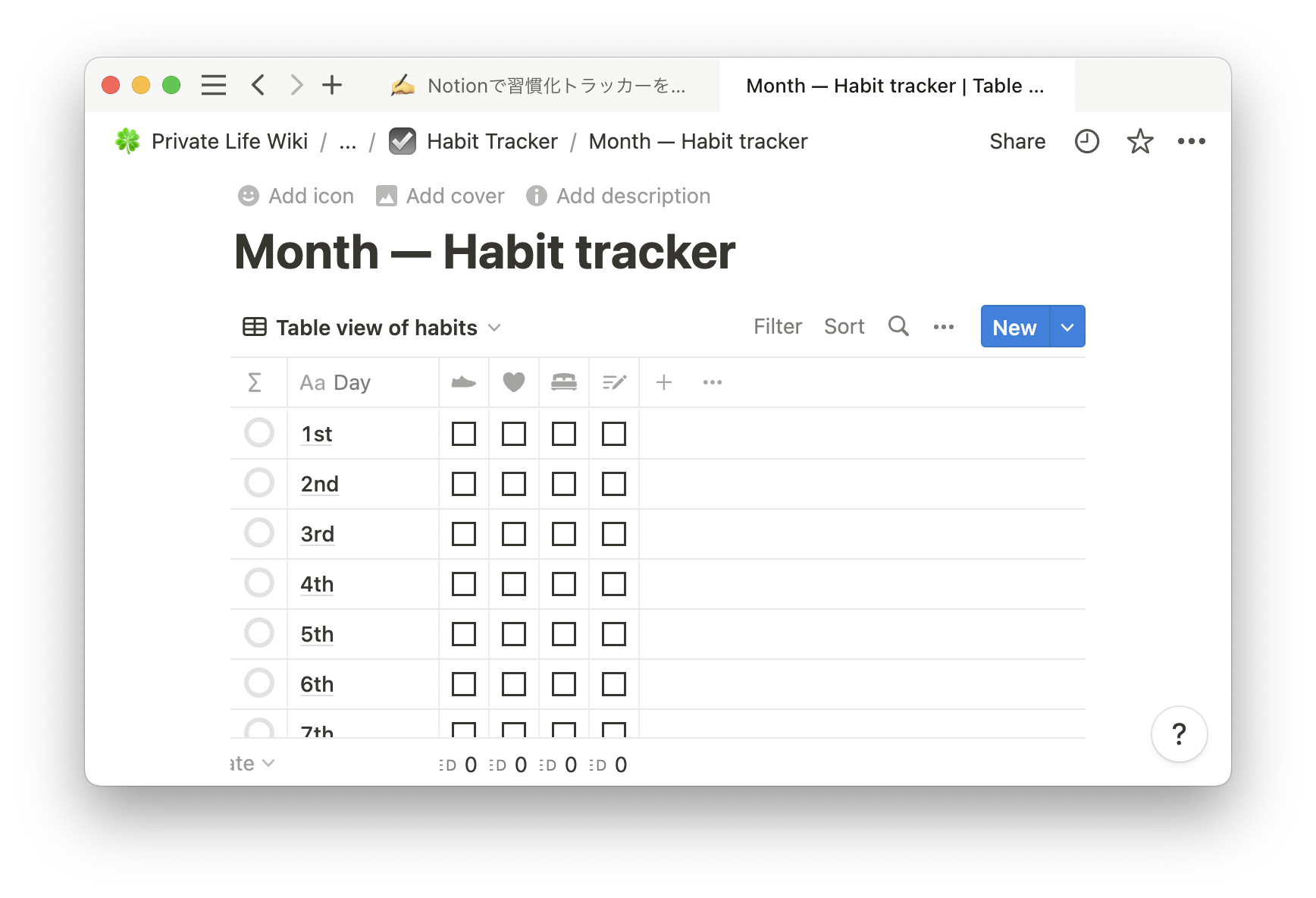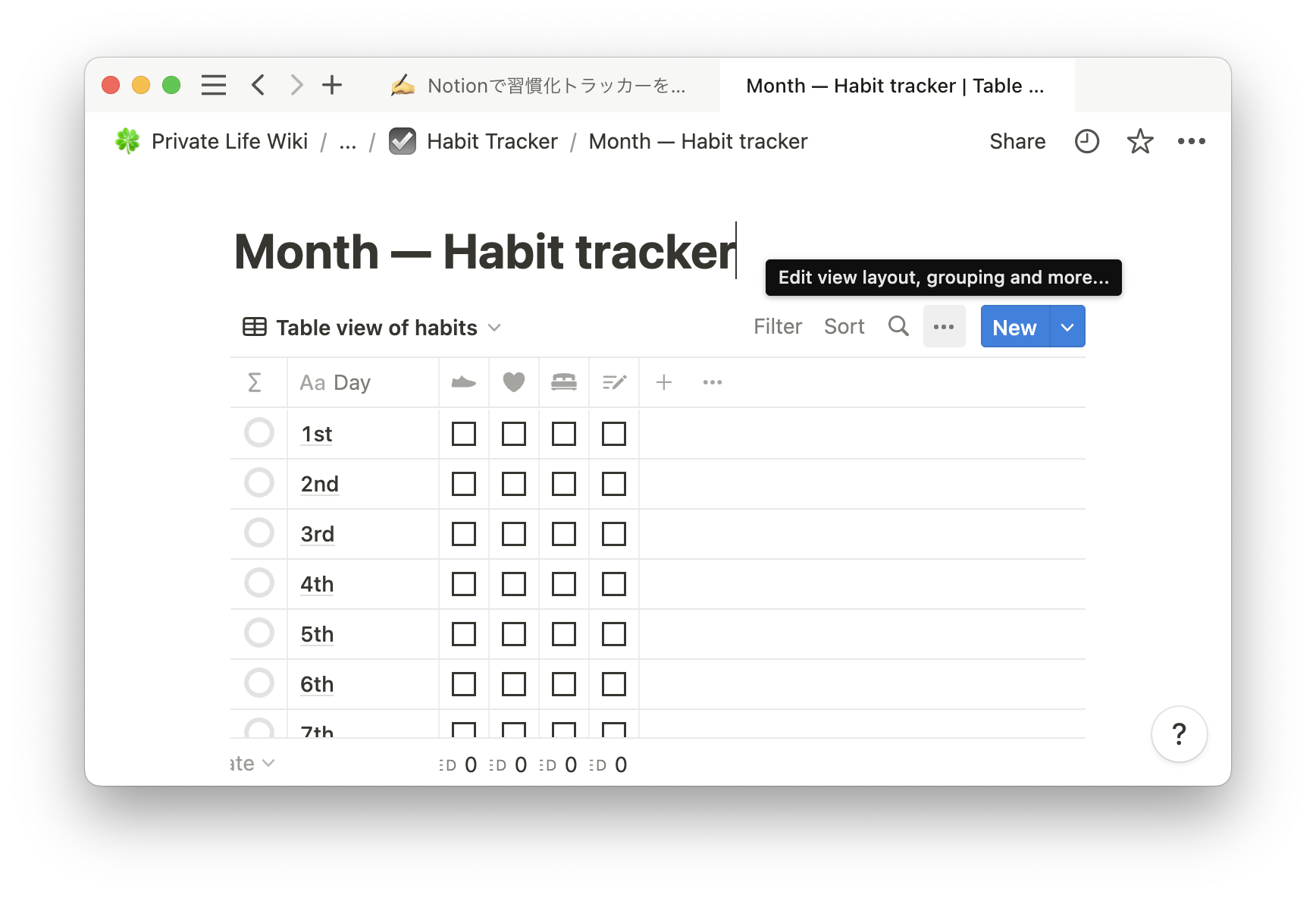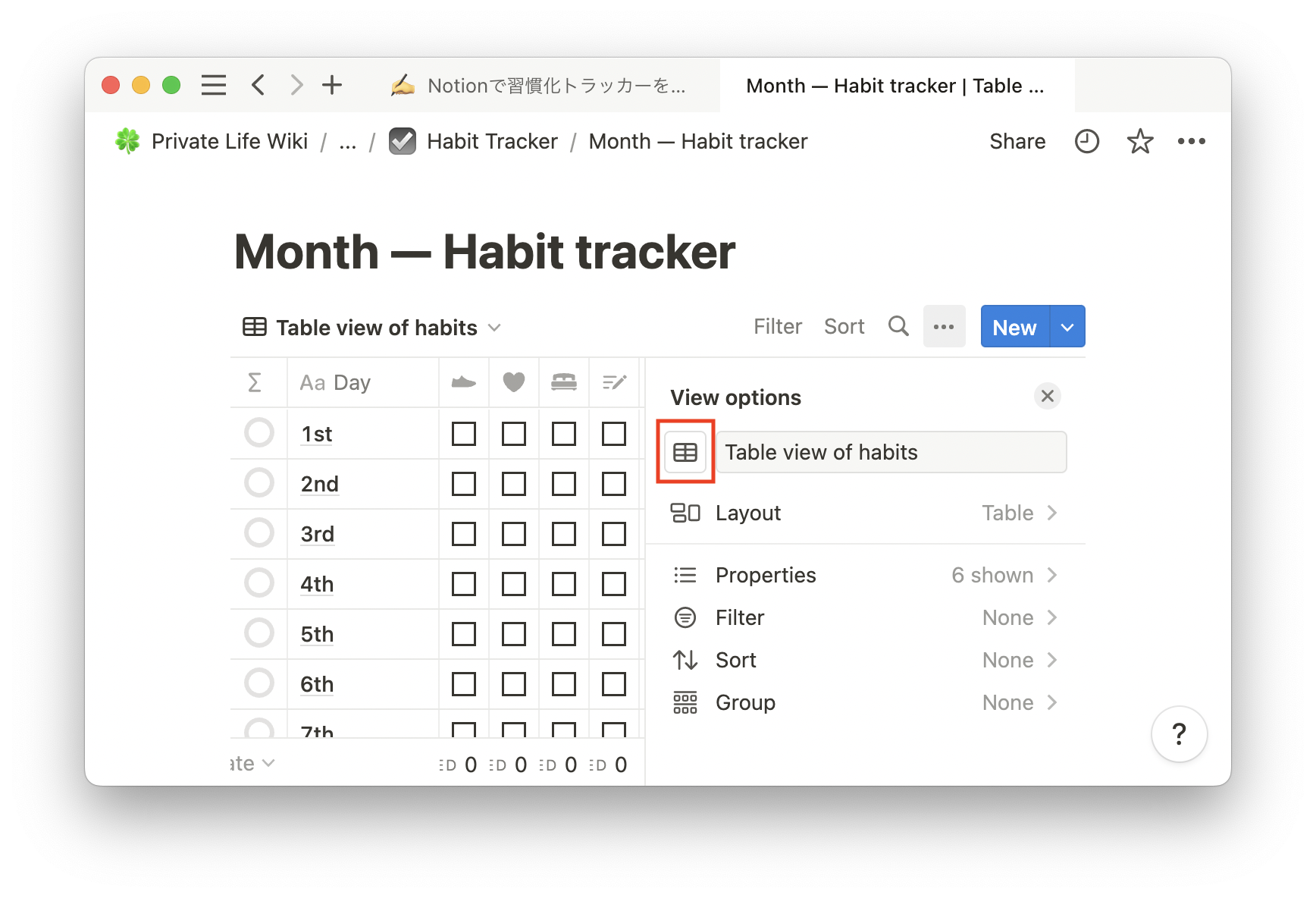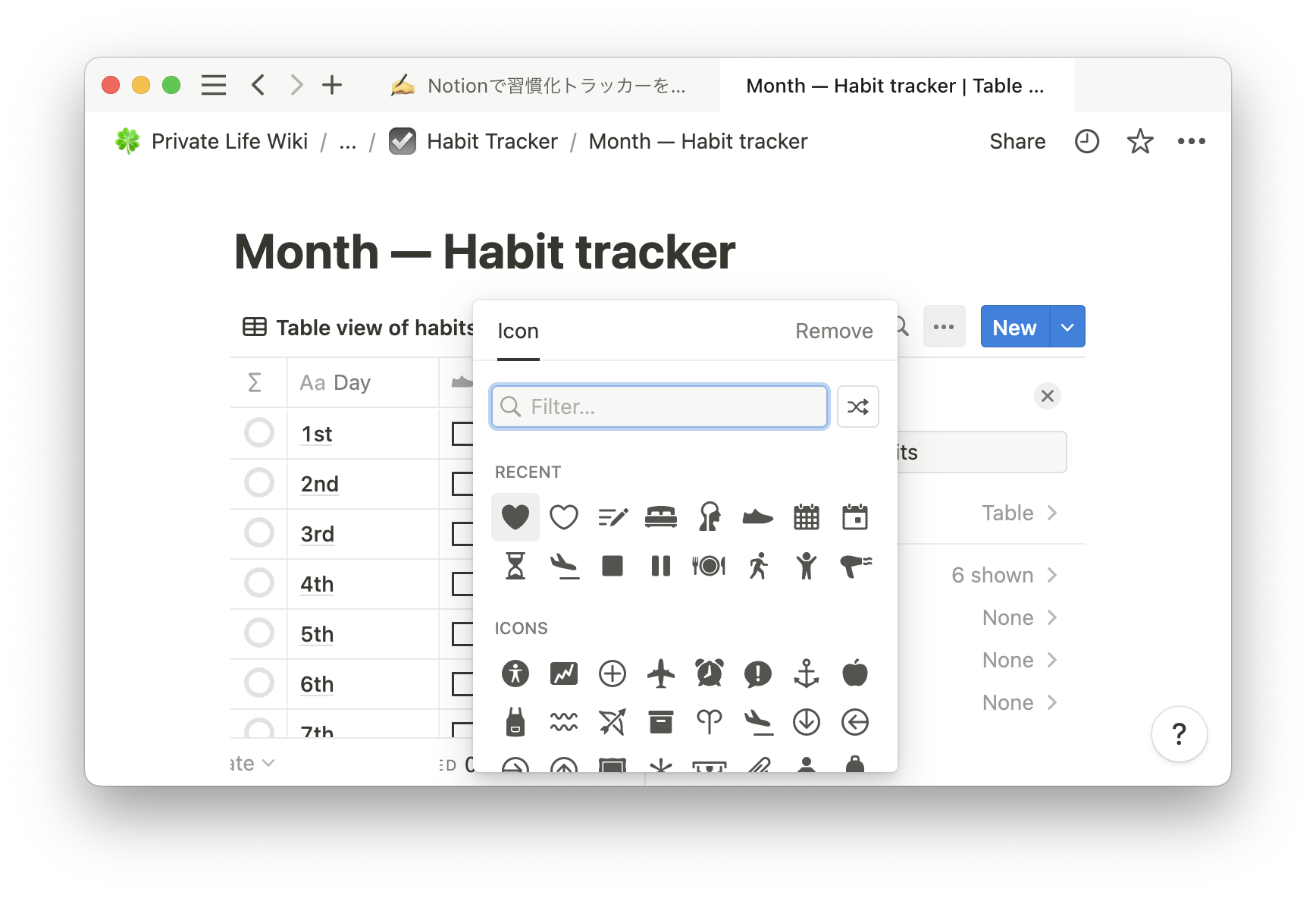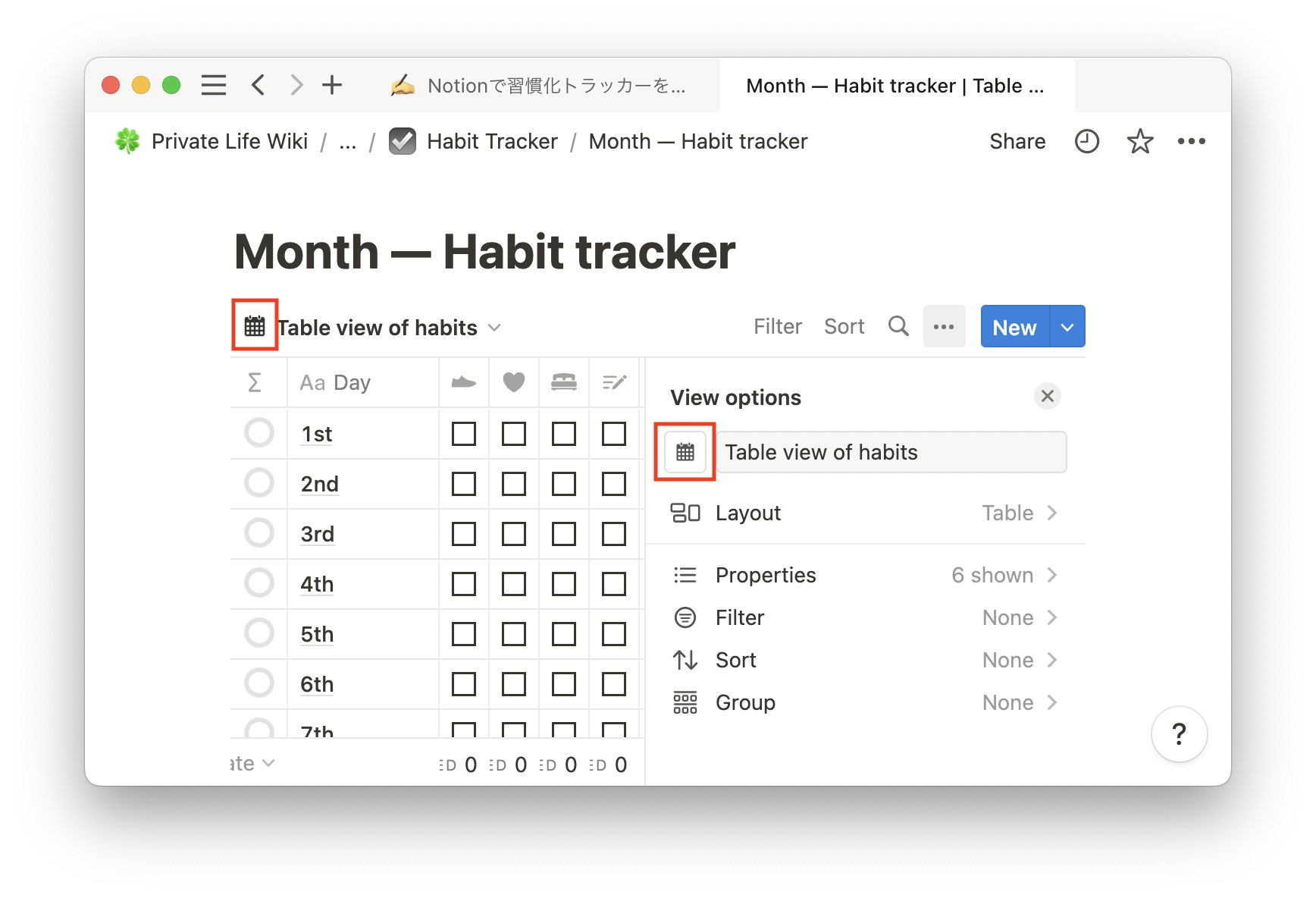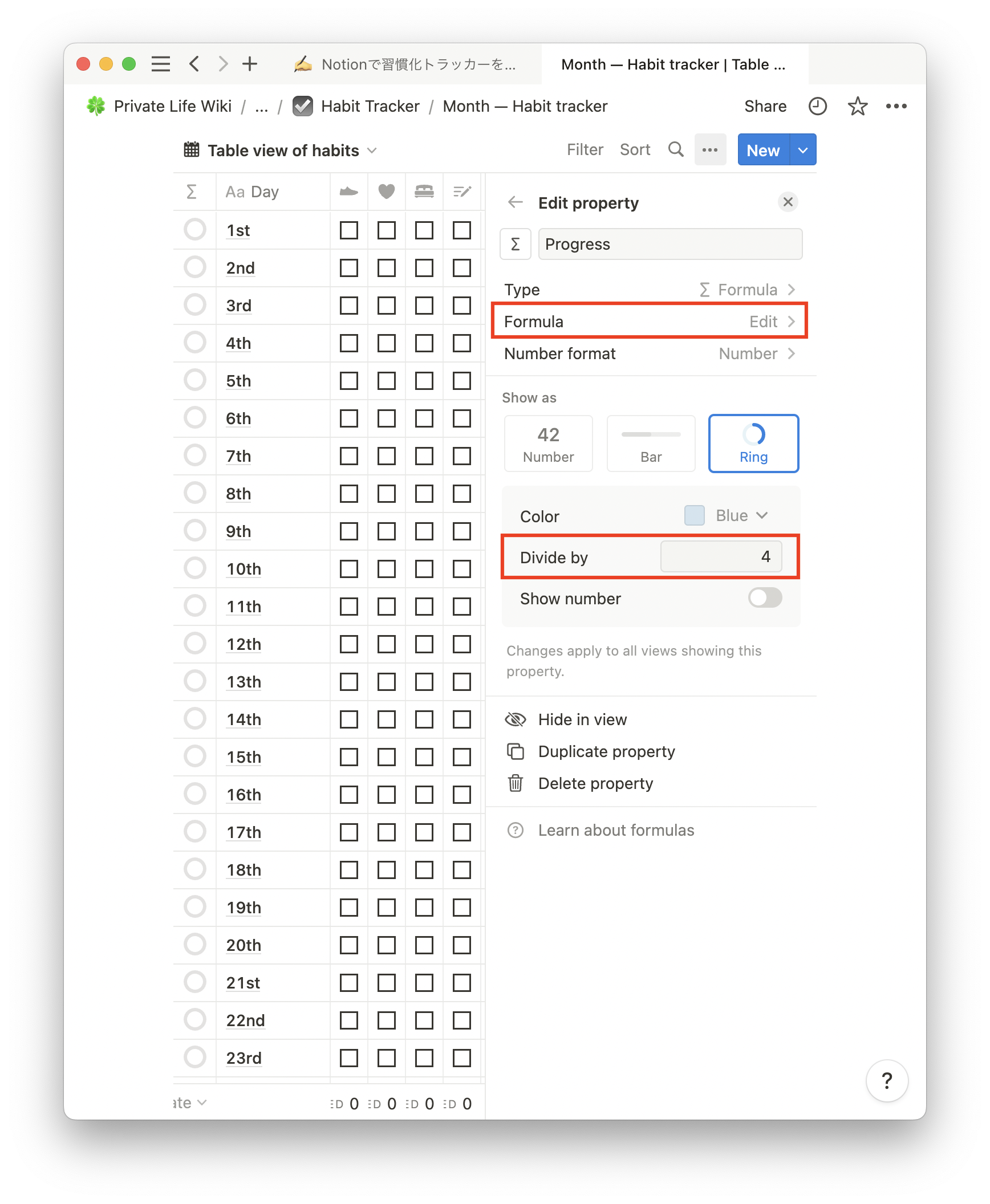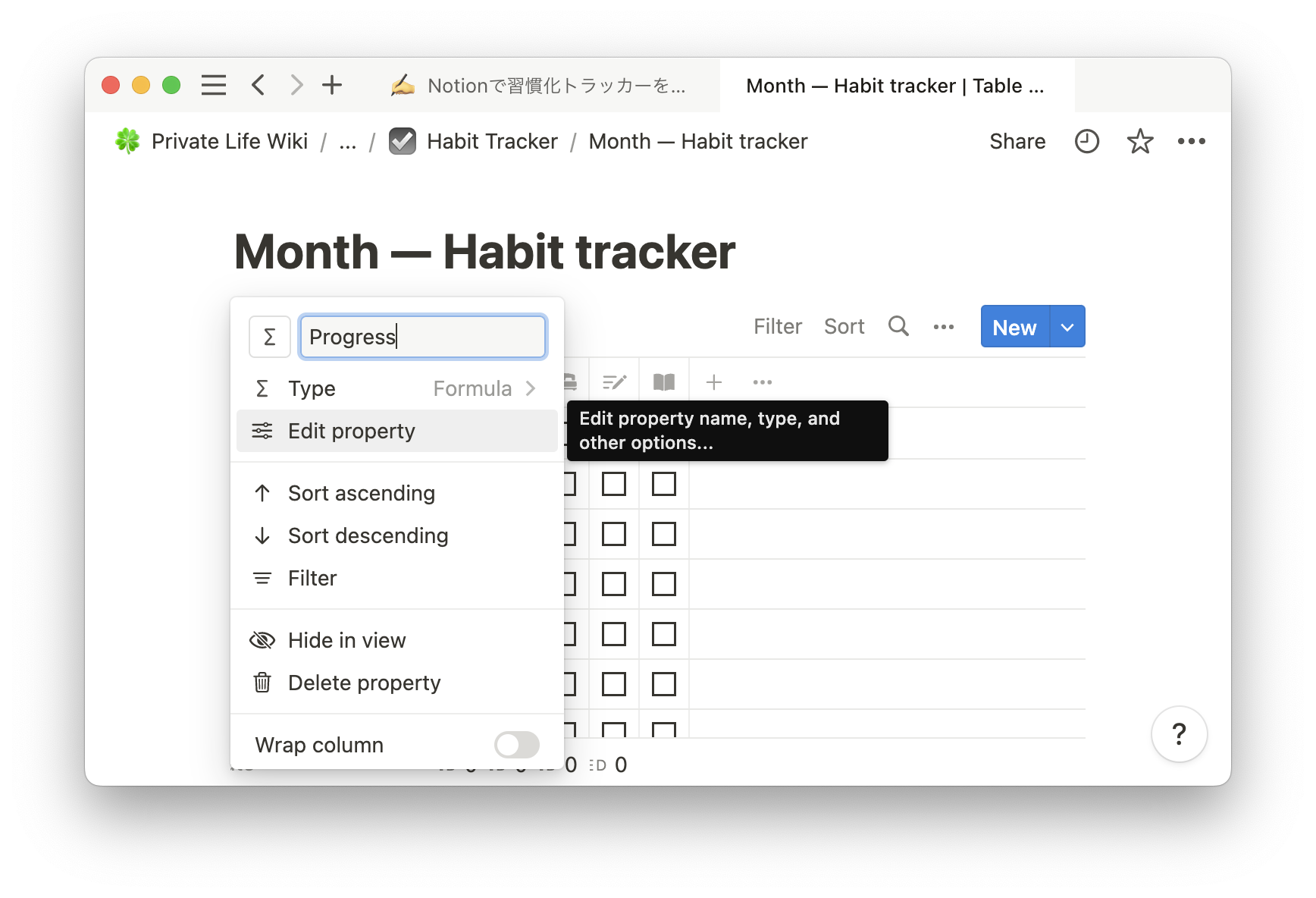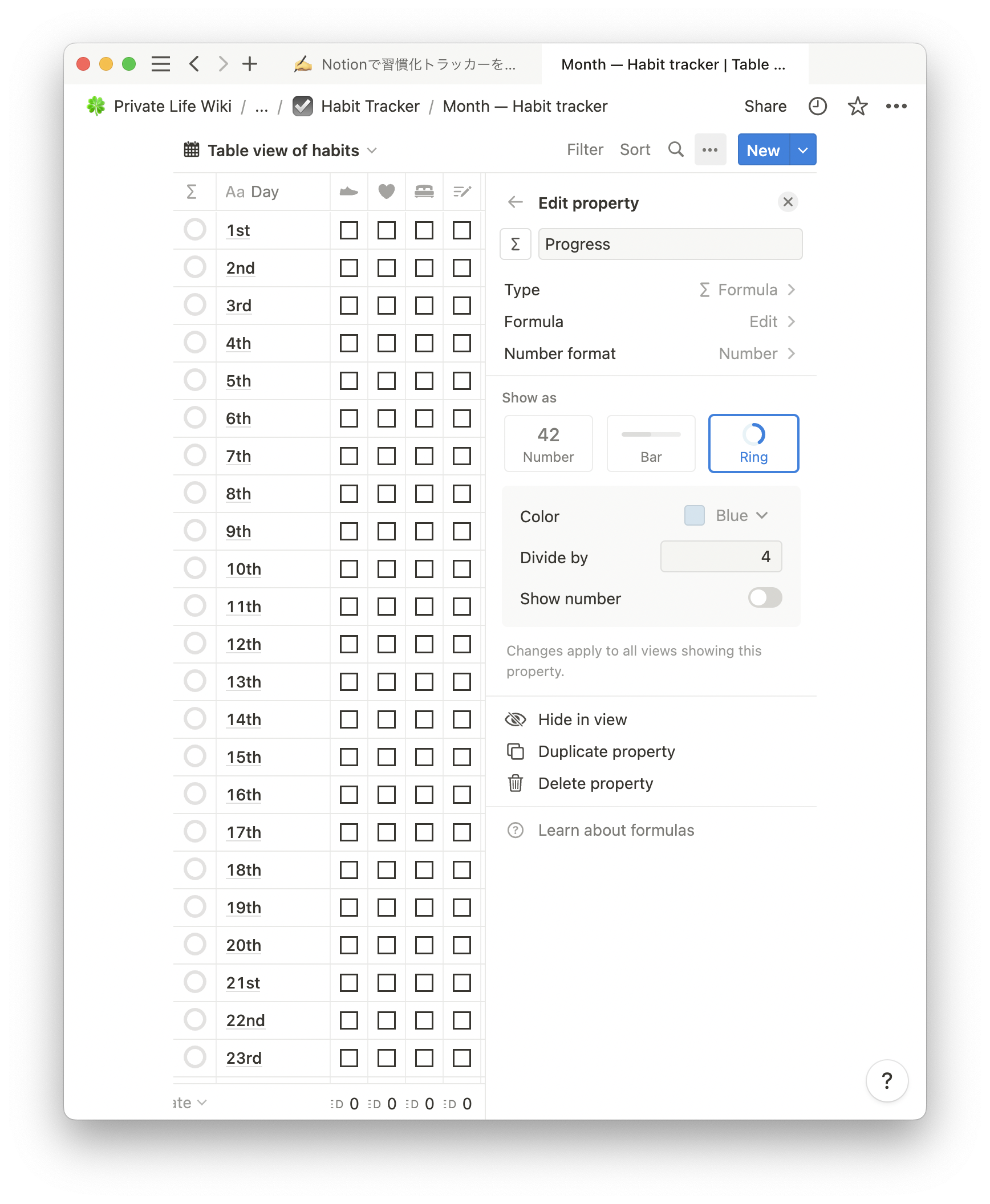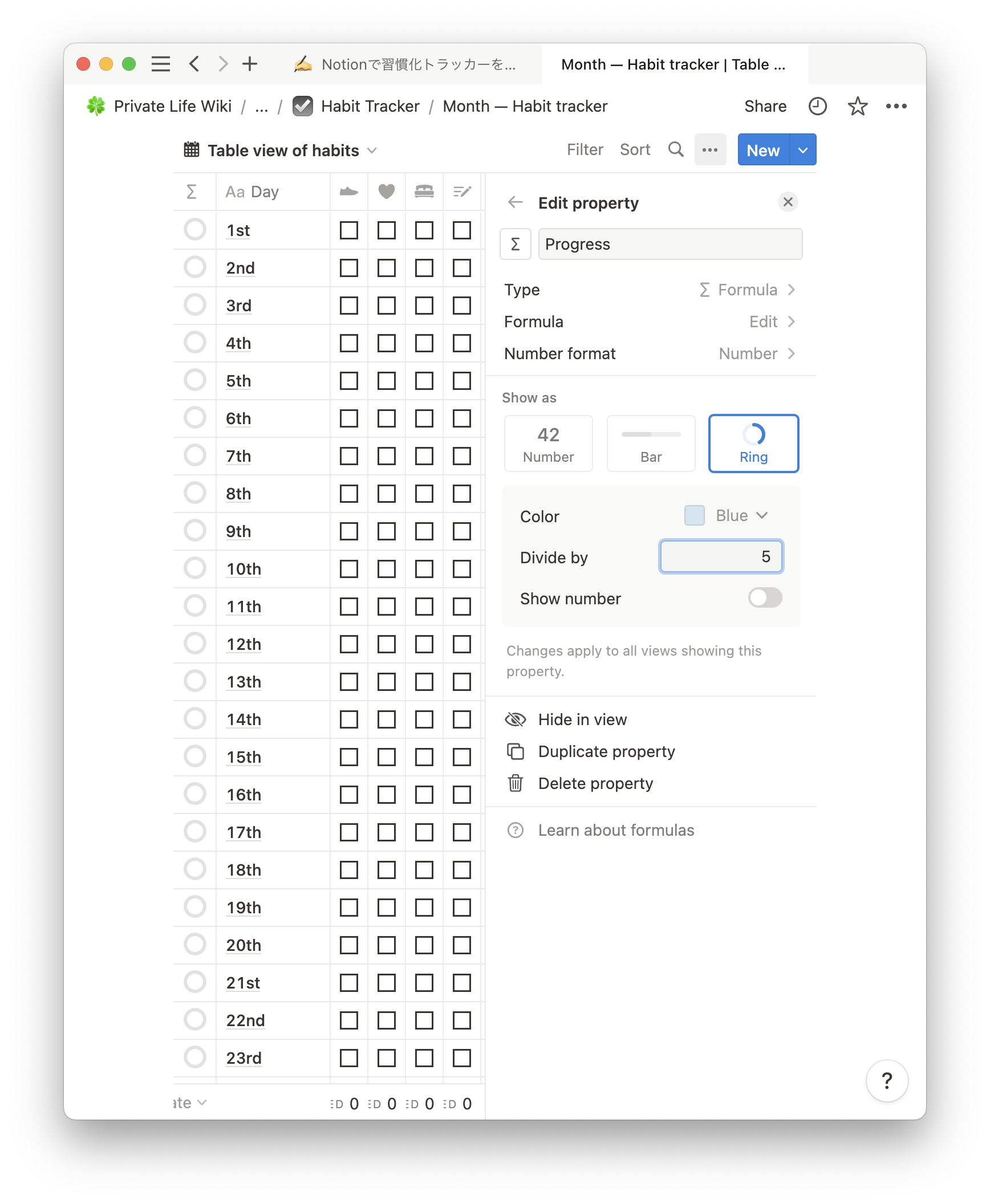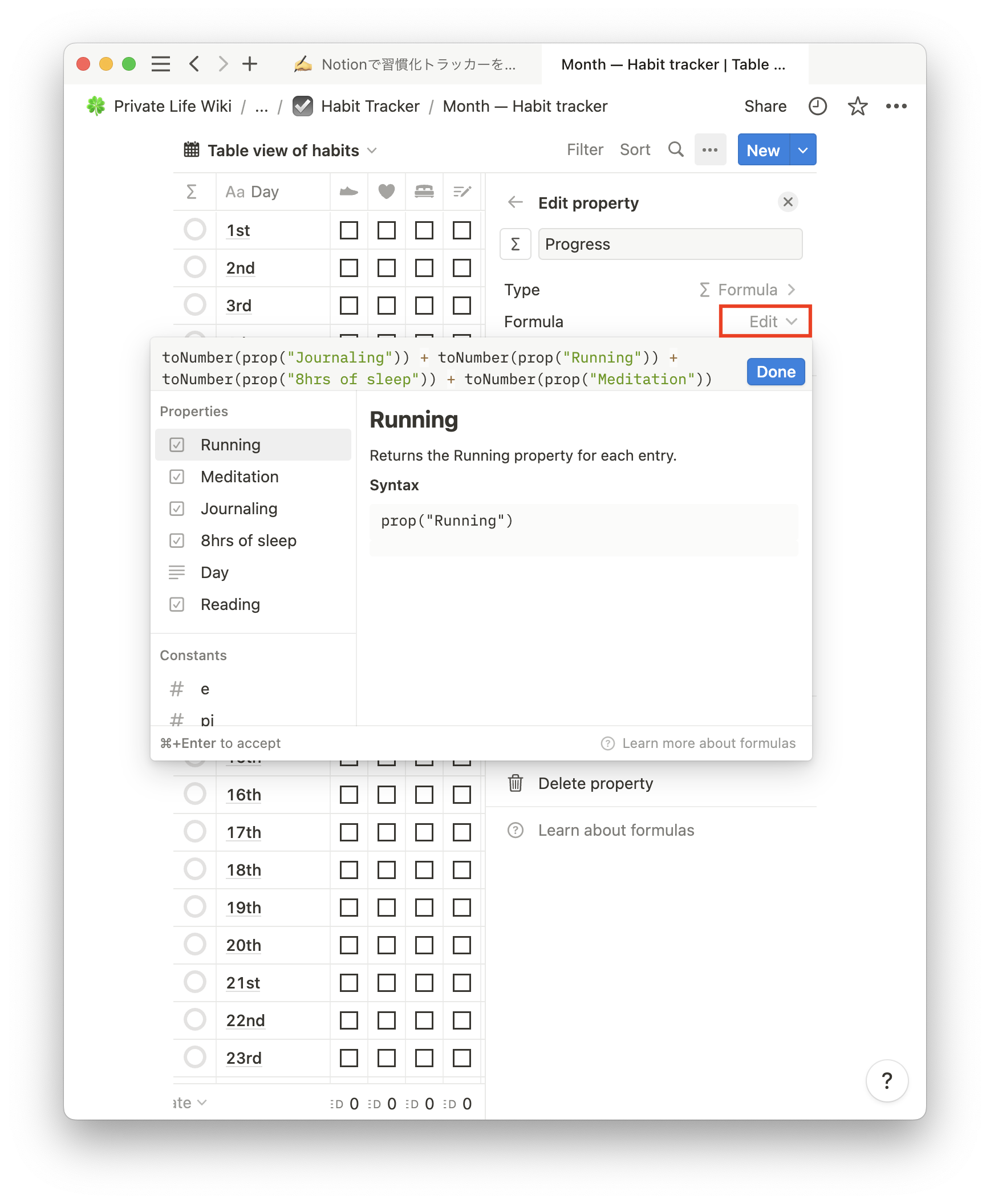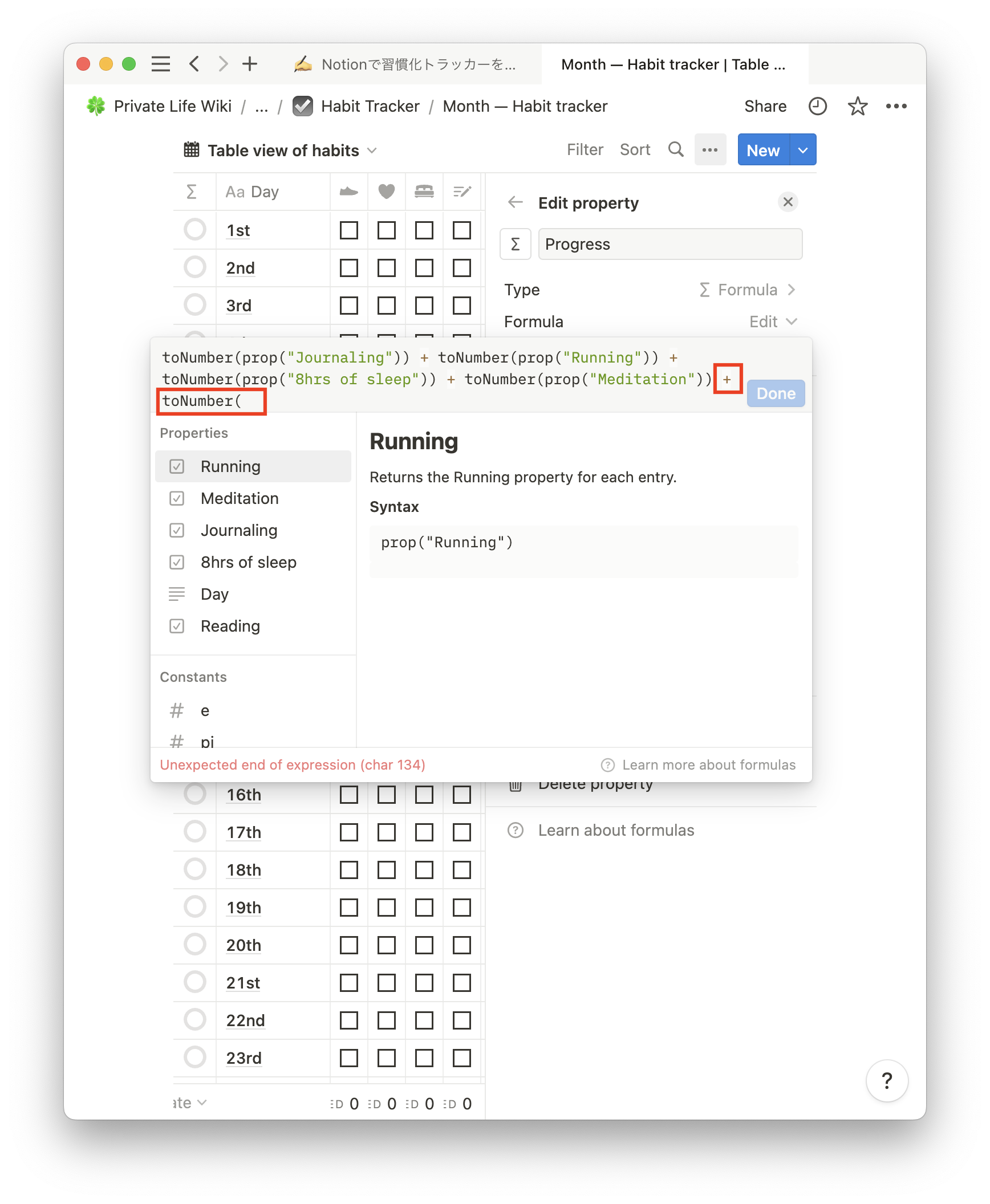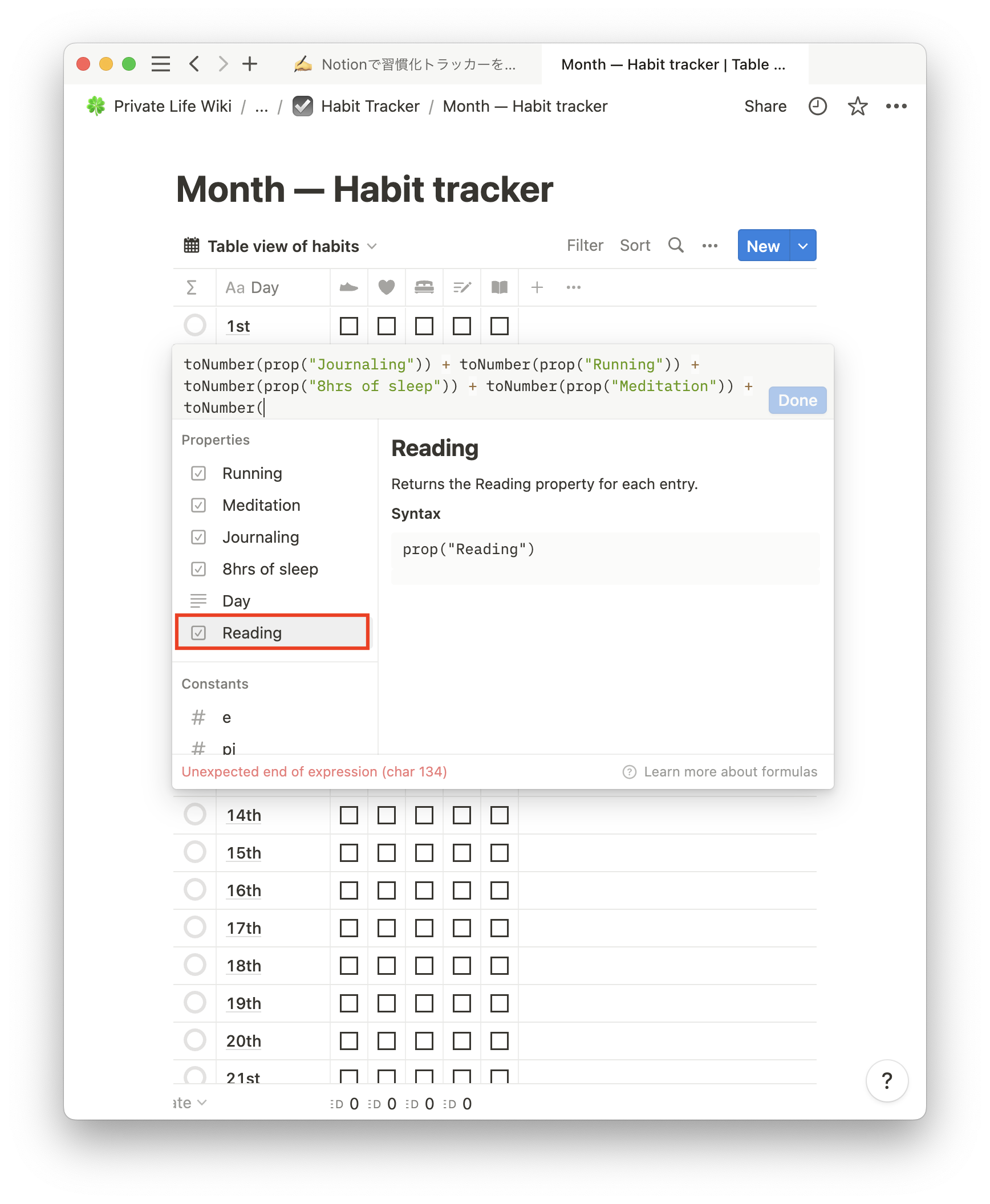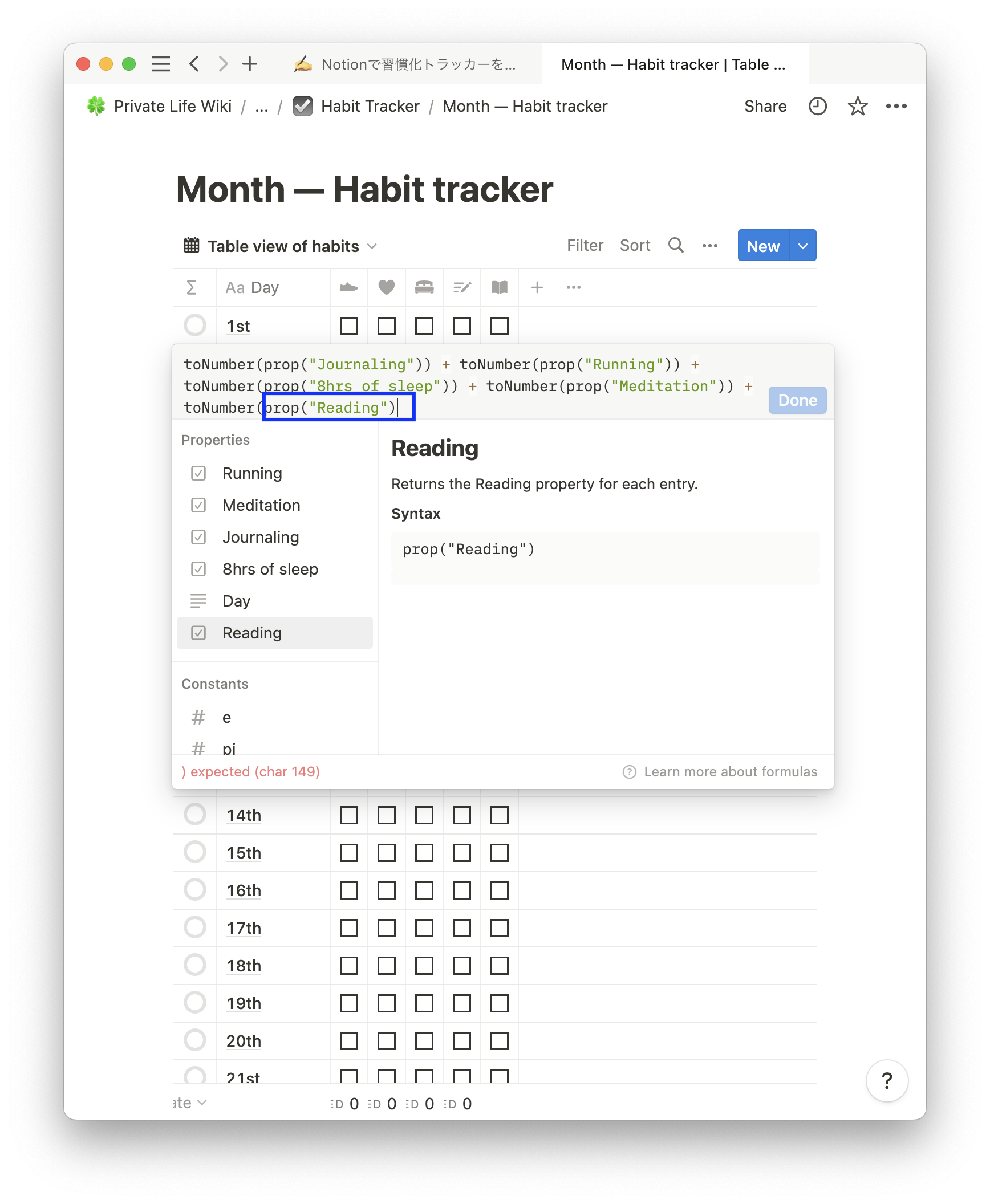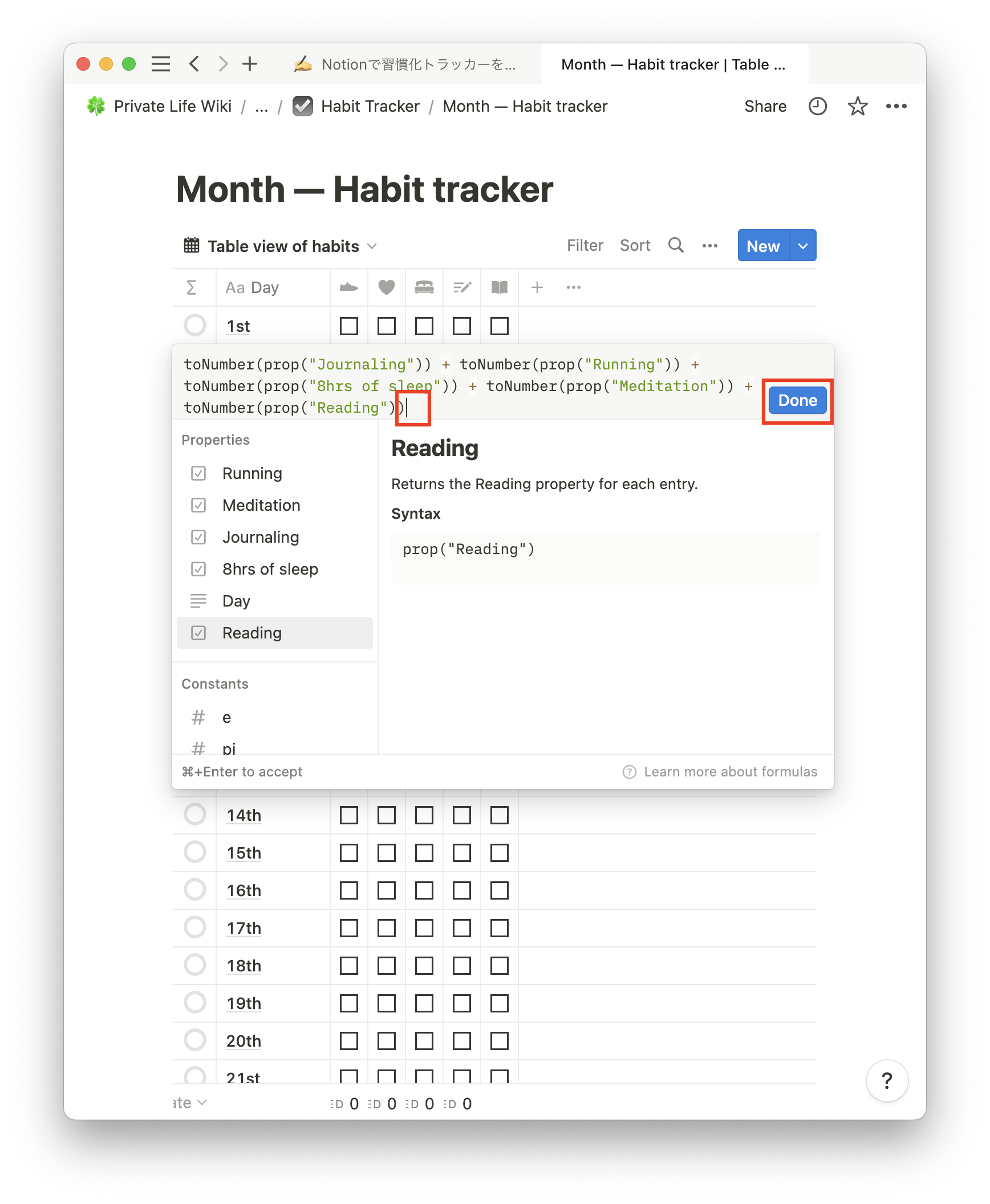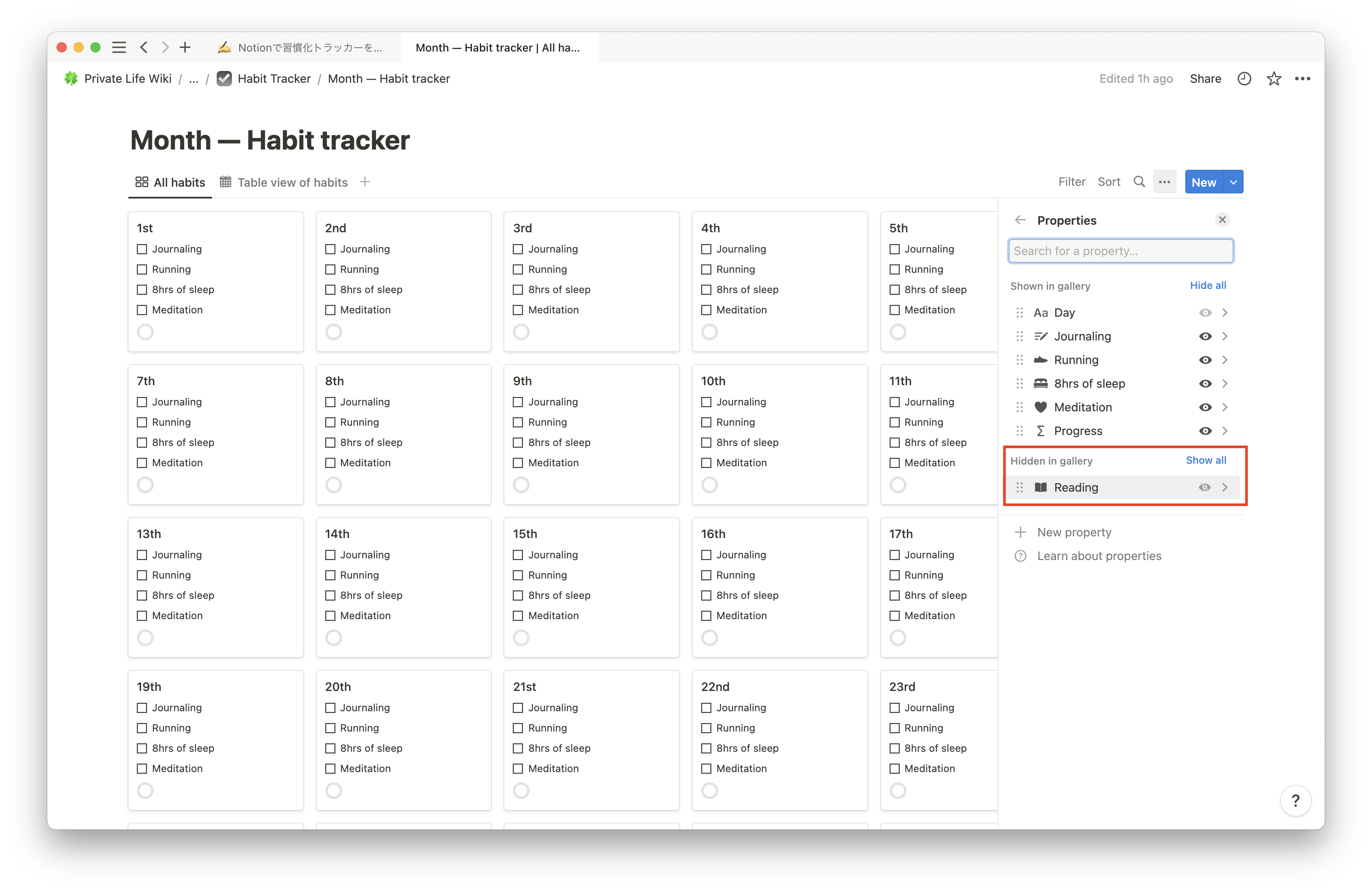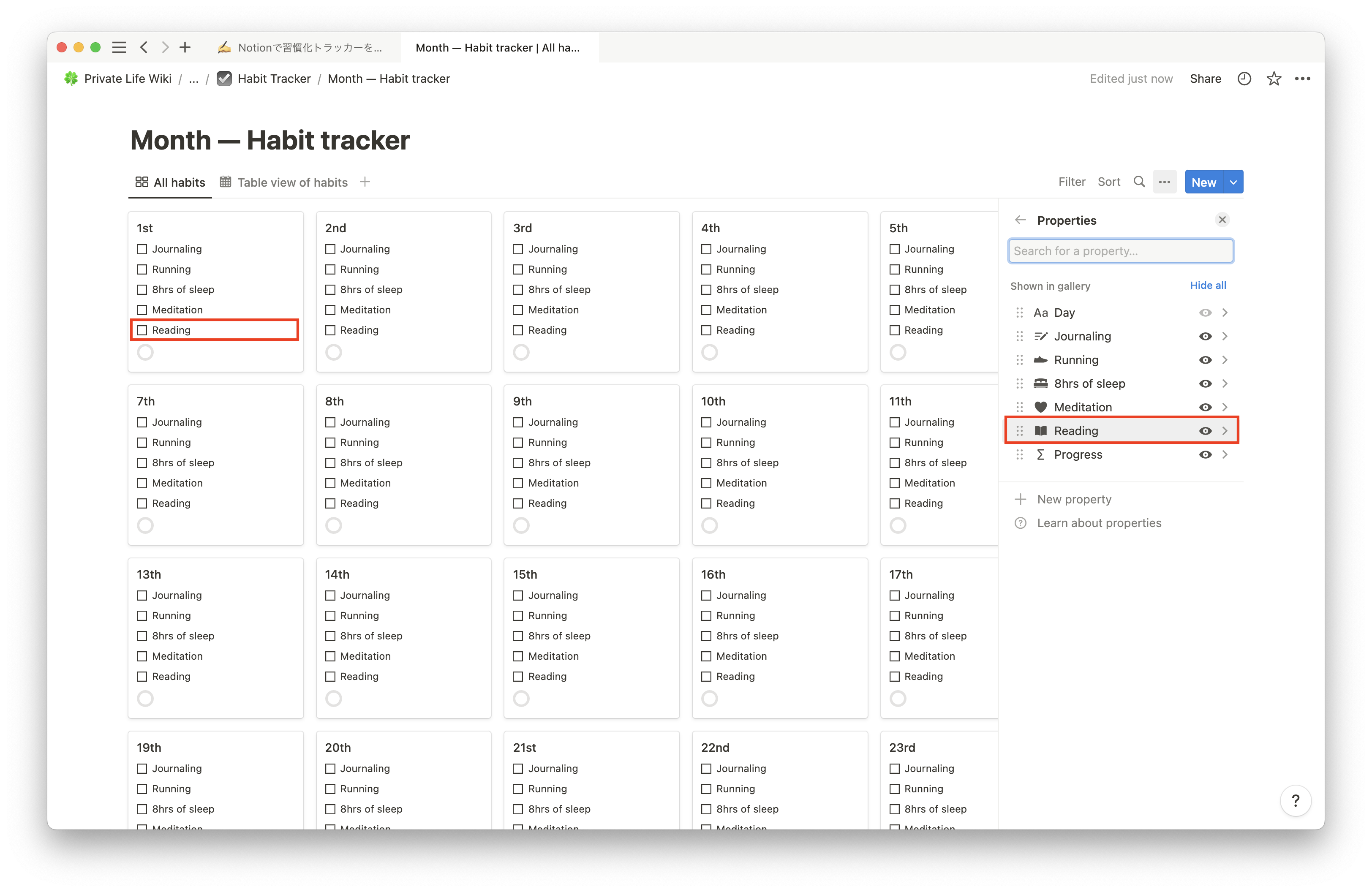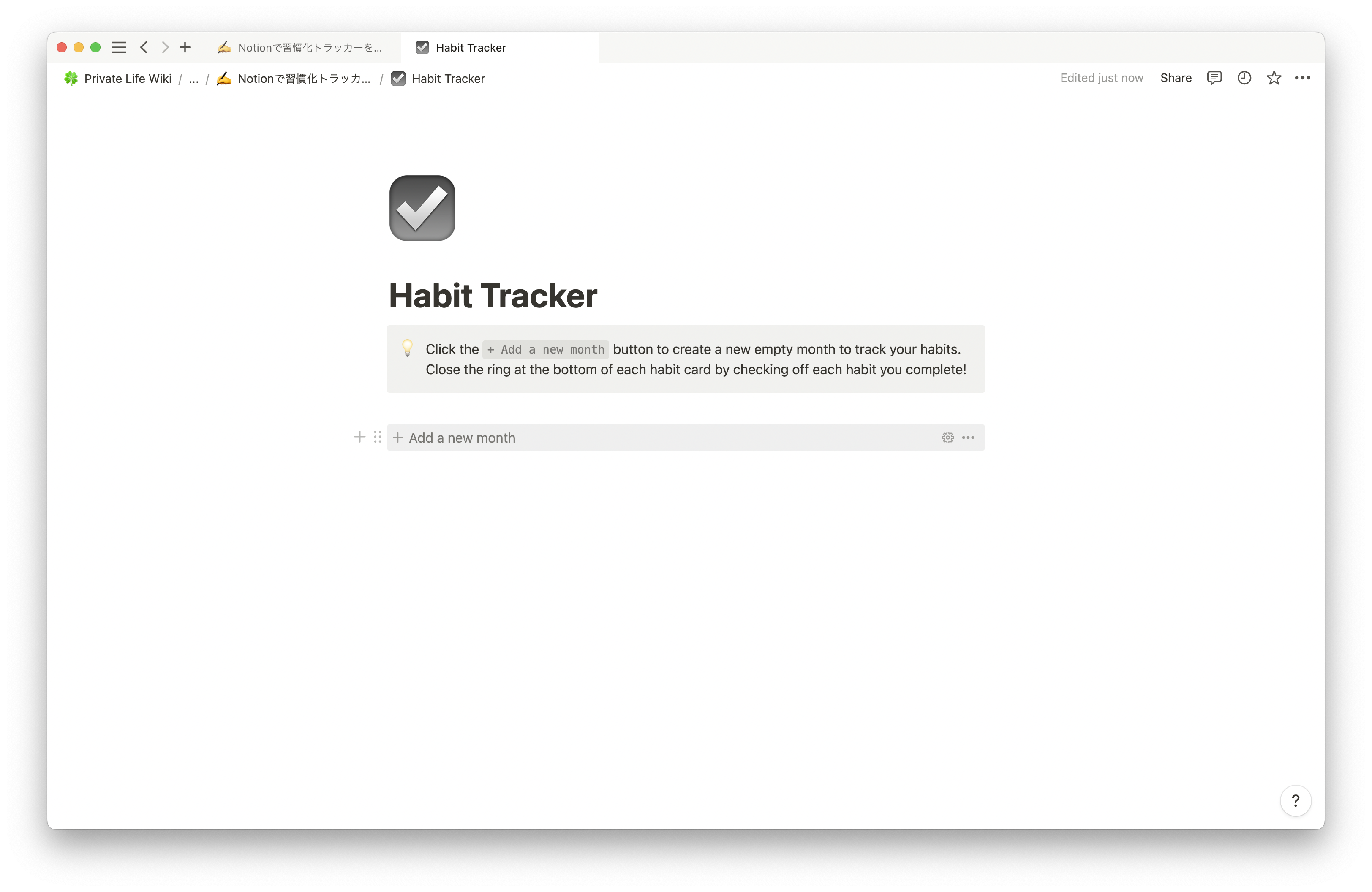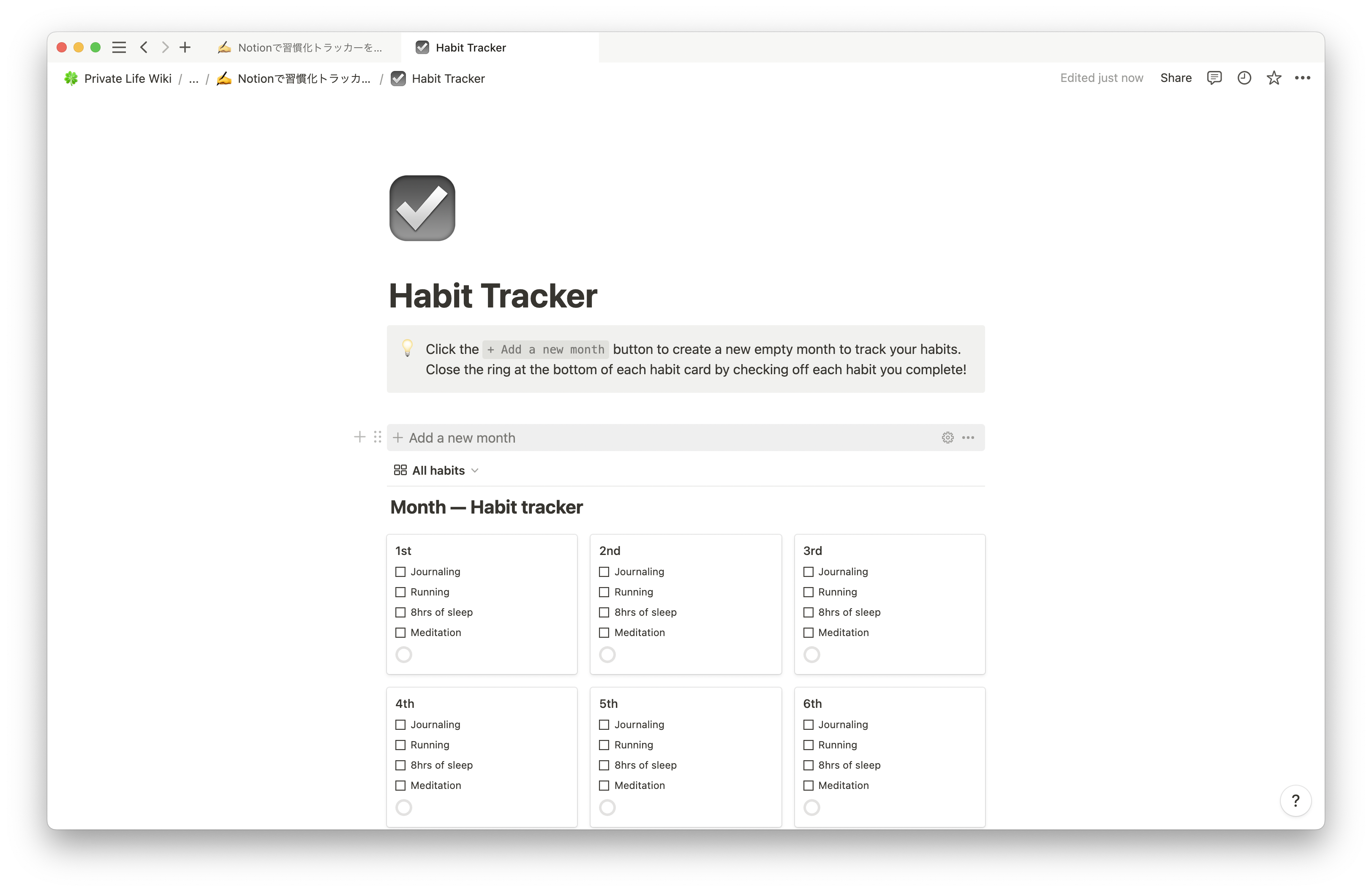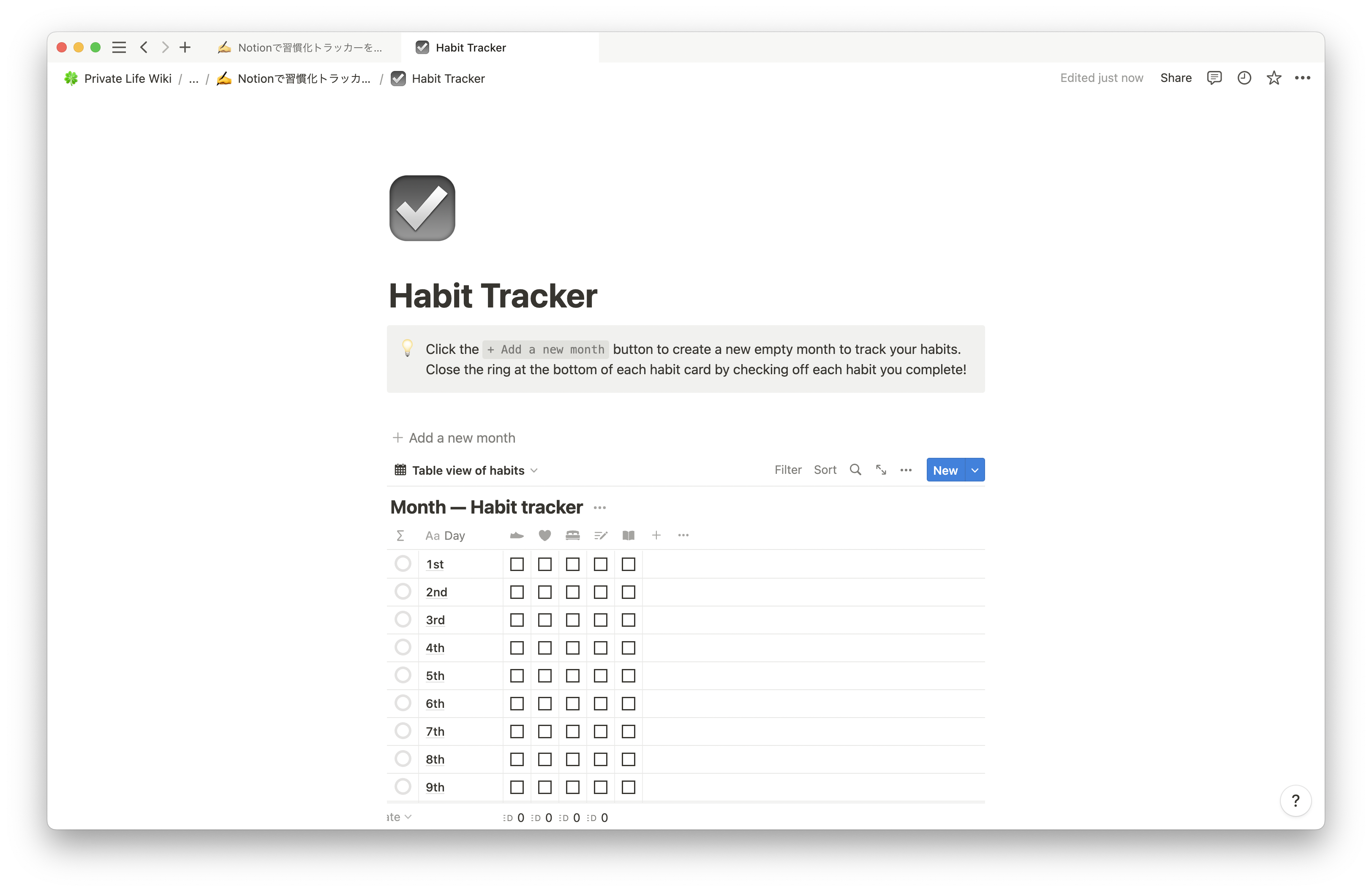はじめに
新年を迎え生活リズムを整え直し、新たなルーティンを作ろうと思い立ちました。
当記事では、Notionで、
- 習慣トラッカーのテンプレート
- データベースのプロパティやビューに最適なカスタムアイコンを選べる機能
を使って習慣トラッカーを作る方法を、スクショと共にお伝えします。
できあがりの様子
以下のような習慣トラッカーを作成することができます。
Notionの習慣トラッカーのテンプレートを使用する
Notion公式の習慣トラッカーのテンプレートがあります。
日本語では「習慣トラッカー」、英語では「Habit Tracker」で検索できます。
インフォメーション
テンプレートの言語は、デバイスの言語設定によるようにみえます。お好きな方で!。
-
新しいページを作成して、
Templatesを選択してください。 -
検索バーに
habitと入力して出てくる、Habit Trackerを選択してください。 -
元の新しいページにテンプレートをもとに
Habit Trackerのページが生成されるのが確認できます。
テンプレートボタン + Add a new month の設定を開き、内部のテーブルビューを編集の対象とする
-
テンプレートボタン
+ Add a new monthにカーソルを当てると右側に表示される歯車ボタン(Configure template)をクリックしてください。 -
設定画面が展開されます。
-
設定画面の中のテンプレートに含まれているテーブルビューを編集していきたいので、次に拡大ボタン(
Open as full page)をクリックしてください。 -
テンプレートに含まれているテーブルビューが、フルページで表示されます。
Notionのデータベースのプロパティやビューに最適なカスタムアイコンを選ぶ
機能の紹介
2022年12月15日にリリースされた「Notion 2.19」を紹介する公式メルマガに、以下の記載がありました。これはぜひ使ってみたい!🐱
データベースアイコンを選ぶ
一体誰がプロジェクト管理は退屈なものだと言ったのでしょうか?データベースのプロパティやビューに最適なカスタムアイコンを選んで、ワークフローにちょっとした喜びを加えましょう。
タスクやプロジェクトのToDoリストを作成することは、戦いの半分に過ぎません。本当の満足は、最終的にその✔️を見たときに得られます。そして、あなたの2023年がチェックマークでいっぱいになることを祈っています。
データベースのプロパティにカスタムアイコンを選ぶ
Table view of habits ビューはNotion公式テンプレートのままだと以下のような表示になっています。
これらの各プロパティにカスタムアイコンを選んでいきます。
まずは Running プロパティにカスタムアイコンを選んでいきます。
-
プロパティの項目名をクリックしてください。
-
アイコン部分をクリックしてください。
-
検索バーでアイコンの名称を検索してください。
-
プロパティのアイコンにカスタムアイコンを設定できました。
-
プロパティの文字列から不要になった絵文字を削除しておきます。
-
Runningプロパティの変更が完了しました。 -
他のプロパティも同様に、アイコンと文字列を変更していきます。
警告
カスタムアイコンがまだ充実しておらず、絵文字ほど最適なアイコンが設定できないことがあります。
列幅を整える
ビューにカスタムアイコンを選ぶ
-
ビューの編集をします。ビューの右側の三点リーダー(
Edit view layout, grouping and more...)をクリックしてください。 -
View optionsが表示されます。アイコンをクリックしてください。 -
検索バーでアイコンの名称を検索してください。
-
ビューにカスタムアイコンを設定できました。
Notionのデータベースのプロパティの変更に伴い、習慣トラッカーの達成率 Progress を変更する
-
習慣トラッカーの達成率
Progressの設定は、Notion公式テンプレートのままだと以下のようになっています。 -
例えば
Readingを追加した場合を考えます。-
プロパティに
Readingを追加した状態 -
Progressの項目をクリックし、 -
Edit propertyをクリックすると、 -
設定画面が表示されます。
-
中程にある、
Divided byの値を追加したプロパティ分、増やしてください。
今回は4から5に1つ分だけ増やしました。 -
FormulaのEditをクリックして、計算式を開いてください。 -
prop(xxx)はプロパティのことを指し、toNumber(xxx)は中身を数値に変換する関数です。タイプがチェックボックスのプロパティを使うと、チェック済みの個数がカウントに含まれます。 -
+ toNuと入力し始めると、入力補完が使えるので、Enterキーを押してください。 -
追加したいプロパティにカーソルを合わせ、Enterキーを押してください。
-
すると、そのプロパティが計算式に入力されます。
-
最後に
toNumber()関数の閉じカッコを入力して、Doneをクリックして、計算式の変更が完了です。
-
Notionのデータベースのプロパティの変更に伴い、 All habits ビューのプロパティの表示・非表示項目を更新する
プロパティを増やしたら、All habits ビューでは非表示になっているので、表示することをお忘れなく。
元の公式テンプレートのテーブルビューを削除し、テンプレートボタンをクリックして、自分が作成したテーブルビューを生成する
おわりに
自分なりにカスタマイズしたこの習慣化トラッカーを使って、楽しく習慣化ができるといいなと思います⭐️
ご覧いただきありがとうございました。